Page 1
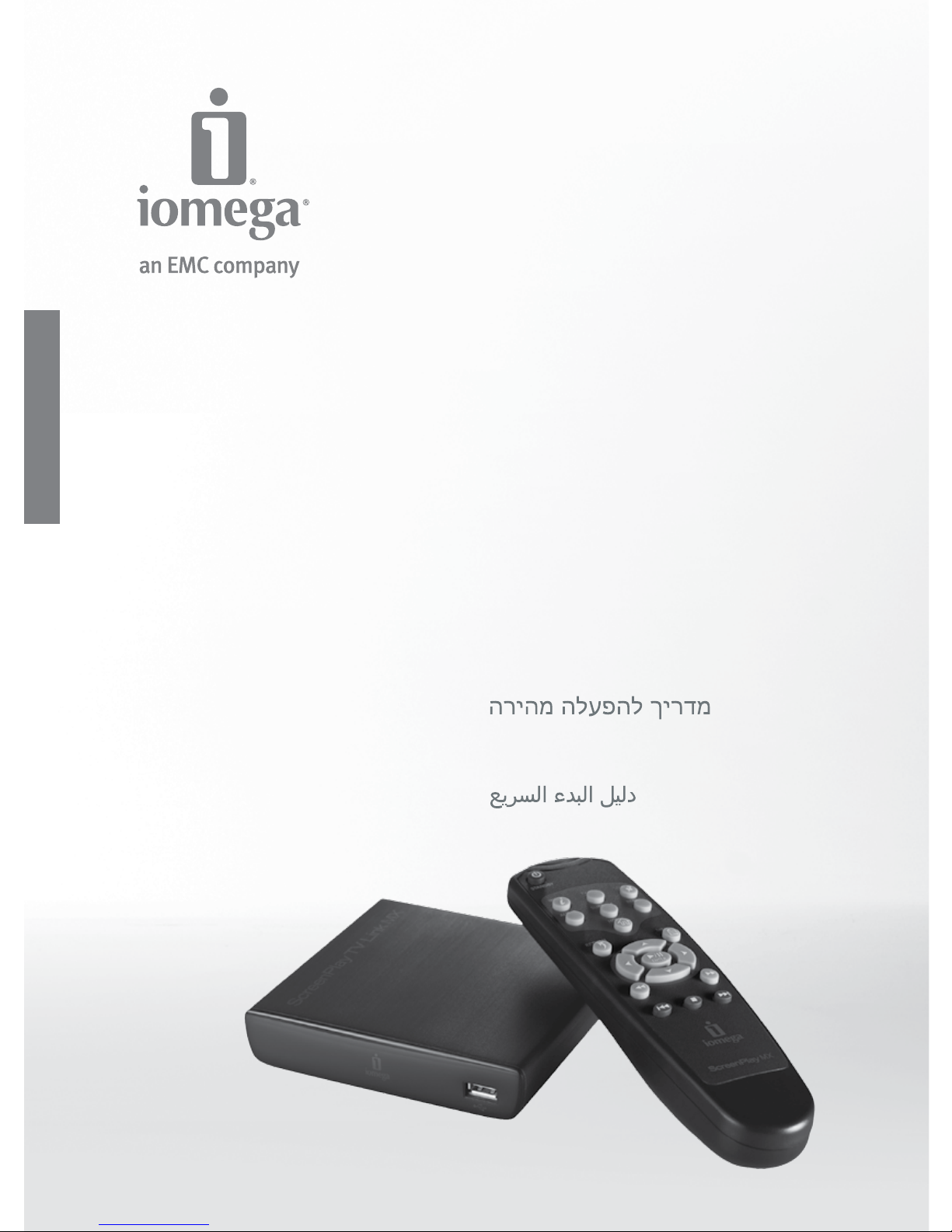
Quick Start Guide
Guide de démarrage rapide
Schnellstart-Handbuch
Guida di installazione rapida
Guía de instrucciones rápidas
Guia de uso rápido
Snel aan de slag
Snabbstartguide
Introduktion
Hurtigreferanse
Pikaopas
Gyors útmutató
Stručná příručka
Wprowadzenie
Краткое руководство по началу работы
Οδηγός γρήγορης εκκίνησης
Hızlı Başlama Kılavuzu
ScreenPlay
™
MX
TV Link
Page 2
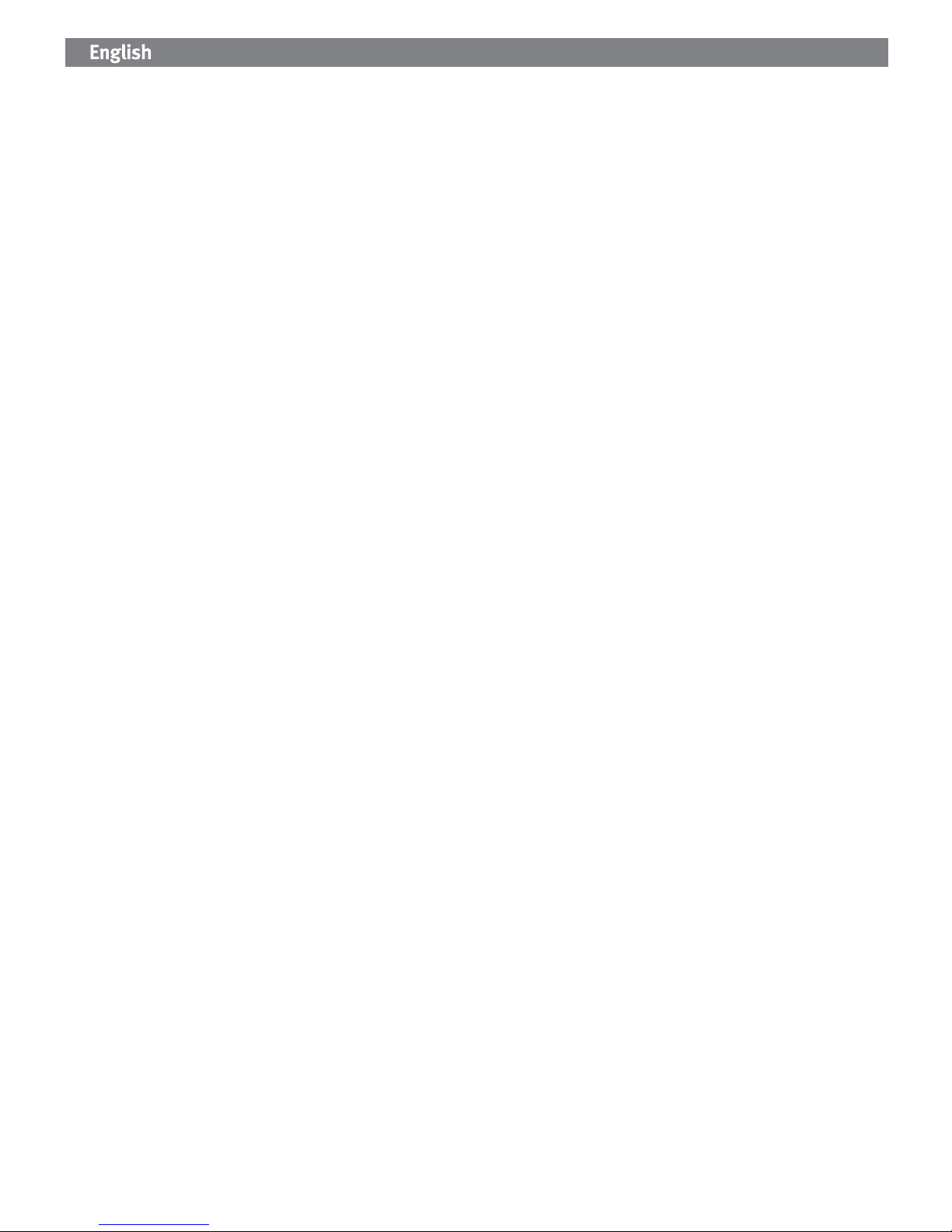
2
Connecting the ScreenPlay MX TV Link
STEP 1:
Connect the ScreenPlay MX TV Link to your TV. For best HD performance, connect to an HDTV via HDMI (cable not
included). You can also connect the ScreenPlay MX TV Link using the composite AV cable (yellow, red, and white
connectors) to connect video and RCA audio by matching the jack colors on the TV.
STEP 2:
Connect the power supply to ScreenPlay MX TV Link and a power outlet.
STEP 3:
Connect the USB device containing your media files to a USB port on the ScreenPlay MX TV Link. The ScreenPlay
MX TV Link works with most USB devices formatted NTFS, FAT32, Mac OS Extended* (HFS+), Ext2, or Ext3. It will not
work with optical devices (CD or DVD drives).
*Mac OS Extended Journaled is not supported.
Playing Media Content on Your TV
1. From the ScreenPlay home menu, select the type of content you want to play.
2. Press the Enter button to confirm your selection.
3. Navigate to the content you want and press the play button to start playback.
Refer to the HTML user’s manual for additional information on using your ScreenPlay MX TV Link.
Troubleshooting
TV screen rolls or does not display normally
Press and release the TV SYS key on the remote control and wait a few seconds for the television to adjust to the
setting change. Repeat until the screen displays normally. This process toggles the video ouput setting on the
ScreenPlay V Link. When connected to HDMI, it also toggles the TV screen resolution.
NOTE: The TV SYS key functions only when the ScreenPlay MX first boots up and is disabled after you start browsing
the ScreenPlay TV interface. If the TV SYS key is disabled, you can select SETUP: VIDEO from the TV interface to
change the video output setting or TV screen resolution.
ScreenPlay MX TV Link does not recognize a connected USB device
• Check all connections.
• If you are using a USB hard drive, make sure it is receiving power.
• If you are using a hard drive or flash drive, make sure it is using a supported format.
ScreenPlay MX TV Link does not respond to the remote control
• Make sure you are pointing the remote control directly at the front of the ScreenPlay MX TV Link.
• Make sure the ScreenPlay MX TV Link is receiving power.
• If you are using the remote control for the first time, install the included AAA batteries. Make sure the batteries
are oriented correctly.
For additional troubleshooting help, visit the support area on www.iomega.com.
Page 3
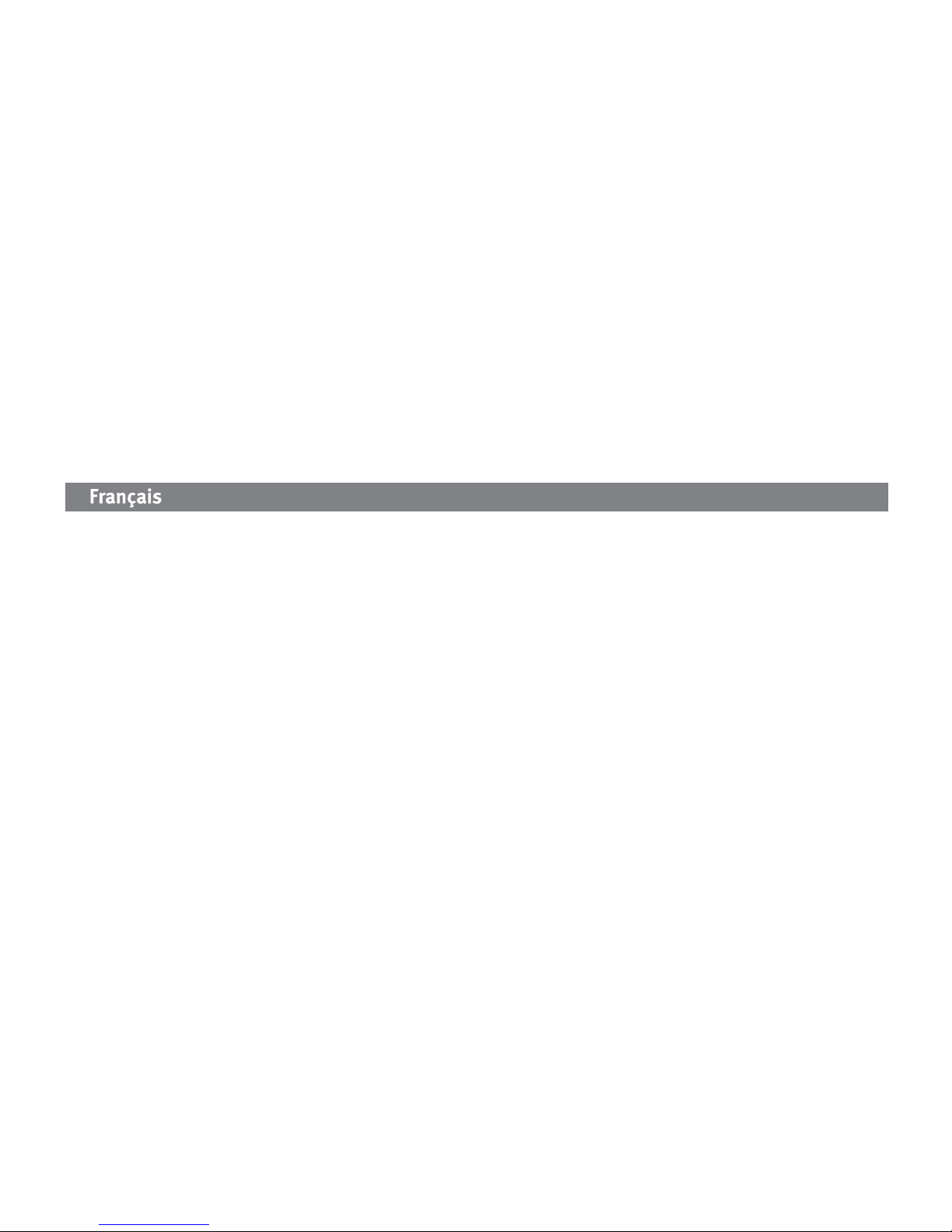
3
Open Source Software
The software included in this product contains copyrighted software that is licensed under open source agreements.
Components of this software covered under GPL or other open source licenses are fully documented as to license and
redistribution requirements in the ReadMe file provided with the software. A copy of this ReadMe may, at Iomega’s
discretion and subject to change at any time, be available on Iomega’s Support and Download site at
www.iomega.com/support. You may download the corresponding source code (when source code distribution is
required) from the Iomega web site at www.iomega.com/support. To locate the download page for open source code,
select your Iomega product and your operating system. Scroll down the page to the search field and enter “open
source.”
In addition, you can also obtain a copy of the applicable open source code on CD by sending a money order or
check for $10 to: Iomega Corporation, ATTN: Source Code, 4059 South 1900 West, Roy, UT 84067 USA
Please include the model name for your ScreenPlay product with the request.
Complete User’s Manual
A complete user’s manual in HTML format is available on the support area on www.iomega.com. The manual
includes additional information on installation, setup options, troubleshooting, and using the ScreenPlay MX TV
Link player and remote control. You can view the manual online or download it to your computer. The manual is
available in English, French, German, Italian, Spanish, Portuguese, Dutch, Russian, and Chinese Simplified.
Connexion de ScreenPlay MX TV Link
ETAPE 1 :
Connectez le ScreenPlay MX TV Link à votre téléviseur. Pour une expérience HD optimale, connectez-le à un
téléviseur haute définition via HDMI (le câble n’est pas inclus). Vous pouvez connecter le ScreenPlay MX avec le câble
AV composite (connecteurs jaune, rouge et blanc) pour connecter le câble vidéo et audio RCA en faisant correspondre
les couleurs des prises sur le téléviseur.
ETAPE 2 :
Connectez l’alimentation au ScreenPlay MX TV Link et à une prise secteur.
ETAPE 3 :
Connectez l’appareil USB contenant vos fichiers multimédias à un port USB du ScreenPlay MX TV Link. Le
ScreenPlay MX TV Link fonctionne avec la plupart des périphériques USB formatés NTFS, FAT32, Mac OS étendu*
(HFS+), Ext2 ou Ext3. Il ne fonctionne pas avec les périphériques optiques (lecteurs CD ou DVD).
*Mac OS étendu journalisé n’est pas pris en charge.
Lecture du contenu multimédia sur votre téléviseur
1. Dans le menu d’accueil du ScreenPlay, sélectionnez le type de contenu que vous souhaitez lire.
2. Appuyez sur le bouton d’entrée pour confirmer la sélection.
3. Accédez au contenu souhaité et appuyez sur le bouton de lecture pour commencer.
Consultez le guide de l’utilisateur pour obtenir de plus amples informations sur l’utilisation du ScreenPlay MX TV
Link.
Page 4
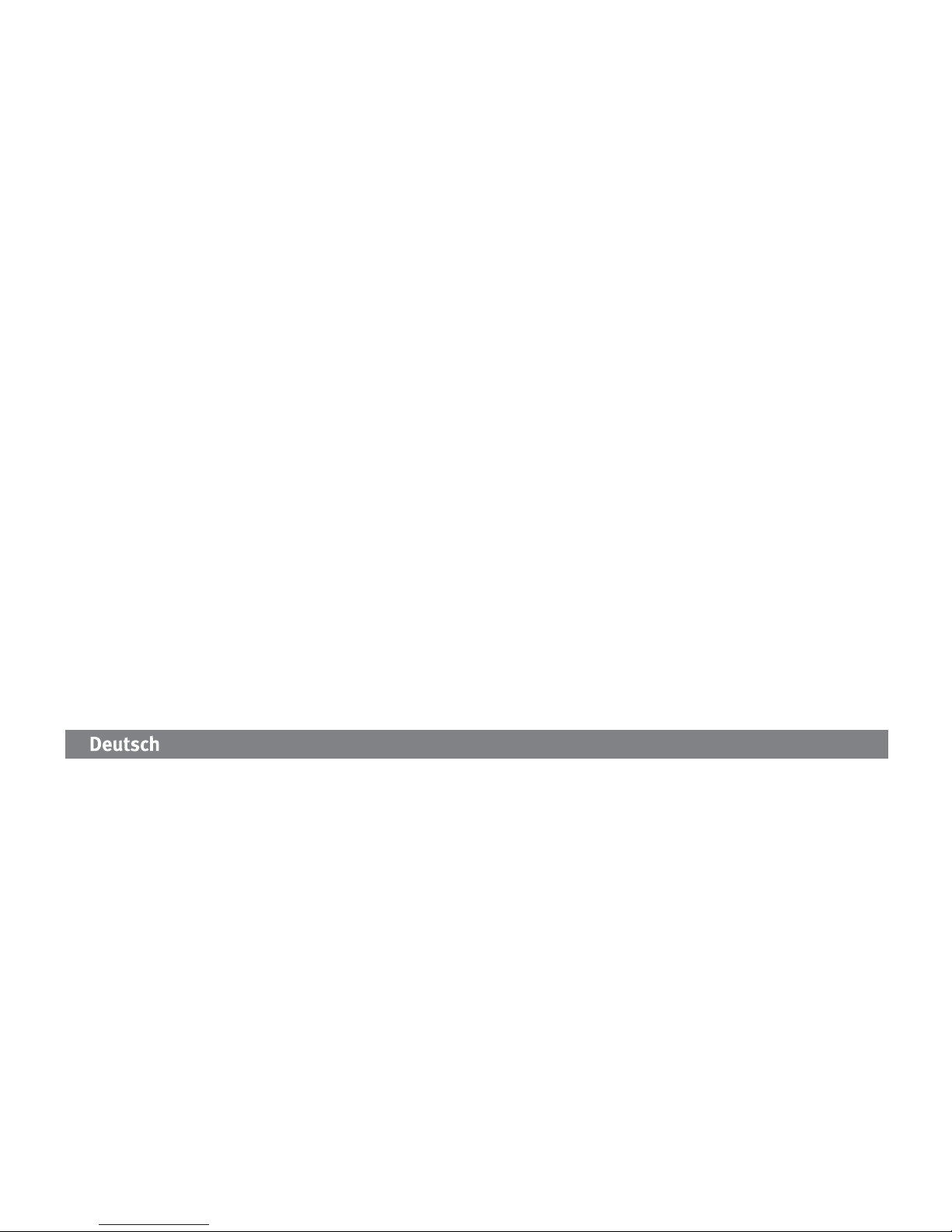
4
Dépannage
L’écran du téléviseur défile ou n’affiche pas normalement
Appuyez sur la touche TV SYS de la télécommande et patientez quelques secondes pour que la modification du
paramètre s’applique sur le téléviseur. Répétez l’opération jusqu’à ce que l’affichage à l’écran soit normal. Cela
processus modifie le paramètre de sortie vidéo du ScreenPlay MX. Lorsque le périphérique est connecté à HDMI,
cela modifie également la résolution de l’écran du téléviseur.
REMARQUE: le bouton TV SYS fonctionne uniquement lorsque le ScreenPlay MX s’amorce ; il se désactive après
que vous avez commencé à explorer l’interface TV du ScreenPlay. Si la touche TV SYS est désactivée, sélectionnez
CONFIGURATION : VIDEO sur l’interface TV pour modifier le paramètre de sortie vidéo ou la résolution de l’écran.
Le ScreenPlay MX TV Link ne reconnait pas un périphérique USB connecté
• Vérifiez toutes les connexions.
• Si vous utilisez un disque dur USB, assurez-vous qu’il est sous tension.
• Si vous utilisez un disque dur ou un lecteur flash, assurez-vous que son format est pris en charge.
ScreenPlay MX TV Link ne répond pas à la télécommande
• Veillez à diriger la télécommande directement vers l’avant du ScreenPlay MX TV Link.
• Assurez-vous que le ScreenPlay MX TV Link est sous tension.
• Si vous utilisez la télécommande pour la première fois, insérez les piles AAA fournies. Vérifiez que les piles
sont placées correctement.
Pour obtenir une aide supplémentaire au dépannage, visitez la zone d’assistance du site www.iomega.com.
Guide complet de l’utilisateur
Un guide complet de l’utilisateur est disponible au format HTML dans la zone d’assistance du site
www.iomega.com. Le guide contient des informations supplémentaires sur l’installation, les options de
configuration, le dépannage et l’utilisation du ScreenPlay MX TV Link et de la télécommande. Vous pouvez consulter
le guide en ligne ou le télécharger sur votre ordinateur. Le guide est disponible en anglais, français, allemand,
italien, espagnol, portugais, néerlandais, russe et chinois simplifié.
So verbinden Sie den ScreenPlay MX TV Link
SCHRITT 1:
Verbinden Sie den ScreenPlay MX TV Link mit Ihrem Fernseher. Für eine optimale HD-Wiedergabe sollten Sie das
Gerät mit einem HDMI-Kabel an einen HD-Fernseher anschließen (Kabel nicht im Lieferumfang enthalten). Sie
können den ScreenPlay MX auch mit dem Composite-AV-Kabel (Anschlüsse gelb, rot und weiß) an die farblich
entsprechenden Video- und RCA-Audiobuchsen Ihres Fernsehers anschließen.
SCHRITT 2:
Verbinden Sie den ScreenPlay MX TV Link mit der Stromversorgung.
SCHRITT 3:
Verbinden Sie Ihr USB-Gerät mit Ihren Mediendateien mit einem USB-Anschluss des ScreenPlay MX TV Link. Der
ScreenPlay MX TV Link ist kompatibel mit den meisten USB-Geräten im NTFS-, Fat32-, OS Extended* (HFS+)-, Ext2-,
oder Ext3-Format. Er funktioniert nicht mit optischen Geräten (CD- oder DVD-Laufwerken).
*Mac OS Extended Journaled wird nicht unterstützt.
Page 5
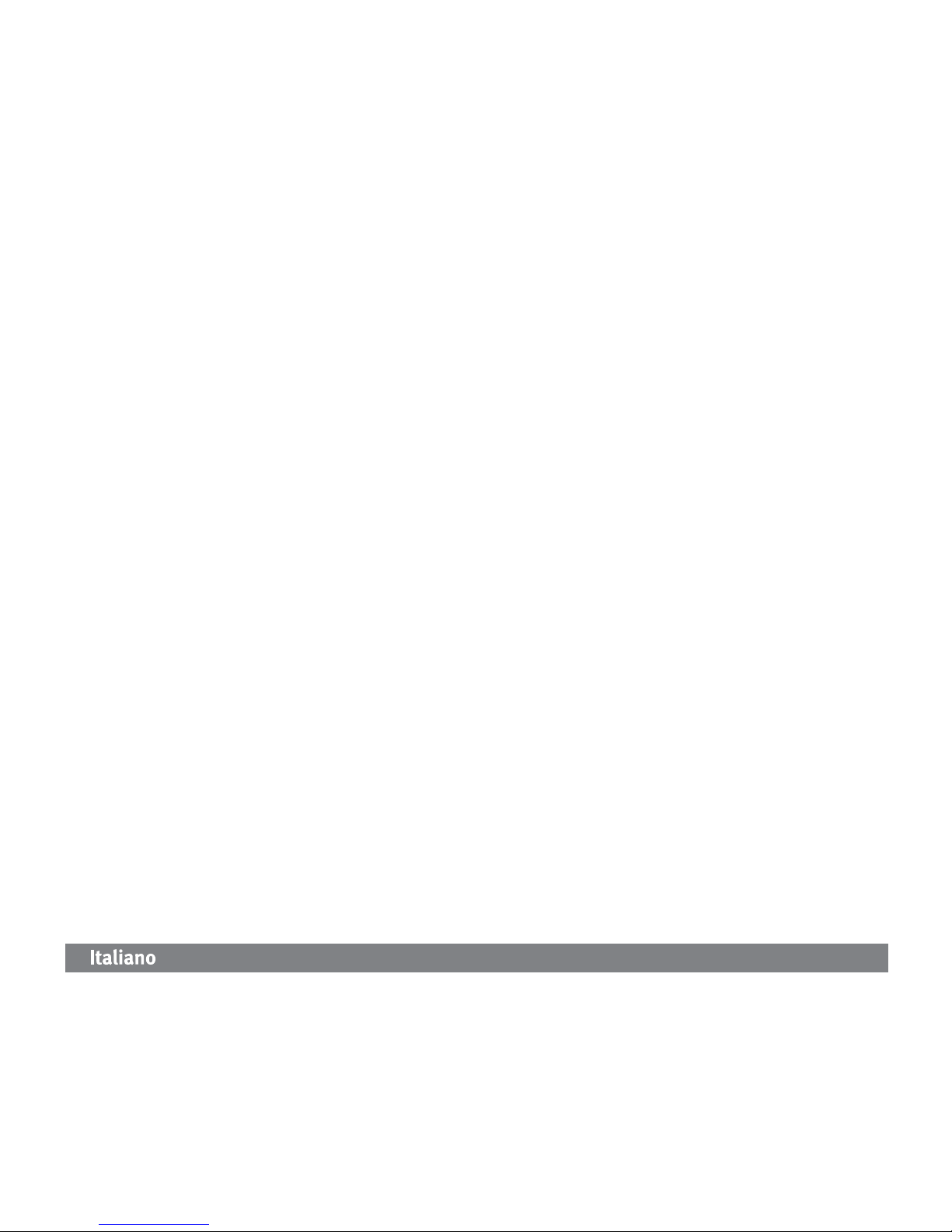
5
Wiedergabe von Medieninhalten auf Ihrem Fernseher
1. Wählen Sie im ScreePlay-Home-Menü aus, welche Art von Inhalt Sie wiedergeben möchten.
2. Drücken Sie die Enter-Taste, um Ihre Auswahl zu bestätigen.
3. Navigieren Sie zu dem gewünschten Inhalt und drücken Sie die Play-Taste, um die Wiedergabe zu beginnen.
Weitere Informationen zur Nutzung des ScreenPlay MX TV Link finden Sie im HTML-Benutzerhandbuch.
Fehlerbehebung
Der TV-Bildschirm hat Querstreifen oder zeigt kein korrektes Bild an
Drücken Sie kurz die Taste TV SYS auf der Fernbedienung und warten Sie einige Sekunden, bis sich der TV an die
geänderte Einstellung angepasst hat. Wiederholen Sie den Vorgang, bis der Bildschirm normal angezeigt wird.
Durch diesen Vorgang wird die Bildausgabe-Einstellung des ScreenPlay MX umgeschaltet. Wenn der Bildschirm an
den HDMI-Anschluss angeschlossen ist, wird dabei auch die Auflösung des TV-Bildschirms umgeschaltet.
HINWEIS: Die Taste TV SYS funktioniert nur, wenn der ScreenPlay MX zunächst gestartet und anschließend beim
Navigieren in der ScreenPlay TV-Oberfläche deaktiviert wird. Wenn die Taste TV SYS deaktiviert ist, können Sie SETUP:
VIDEO in der TV-Oberfläche wählen, um die Bildausgabe-Einstellung oder die TV-Bildschirmauflösung zu ändern.
ScreenPlay MX TV Link erkennt ein angeschlossenes USB-GerŠt nicht
• Überprüfen Sie alle Verbindungen.
• Wenn Sie mit einem USB-Laufwerk arbeiten, vergewissern Sie sich, dass die Stromversorgung gewährleistet ist.
• Wenn Sie mit einer Festplatte oder einem Flash-Laufwerk arbeiten, vergewissern Sie sich, dass das Format
unterstützt wird.
Der ScreenPlay MX TV Link reagiert nicht auf die Fernbedienung
• Vergewissern Sie sich, dass Sie die Fernbedienung direkt auf die Vorderseite des ScreenPlay MX TV Link
-Players richten.
• Stellen Sie sicher, dass der ScreenPlay MX TV Link mit Strom versorgt wird.
• Achten Sie beim erstmaligen Benutzen der Fernbedienung darauf, dass Sie die beiliegenden AAA-Batterien
eingesetzt haben. Stellen Sie dabei sicher, dass die Batterien in der richtigen Orientierung eingesetzt werden.
Weitere Hilfe bei der Fehlerbehebung finden Sie im Supportbereich auf www.iomega.com.
Benutzerhandbuch (vollständig)
Im Supportbereich unter www.iomega.com steht Ihnen ein vollständiges Benutzerhandbuch im HTML-Format zur
Verfügung. Das Handbuch enthält zusätzliche Information zur Installation, den Einstellungen, der Fehlerbehebung
und der Verwendung des ScreenPlay MX TV Link-Players und der Fernbedienung. Sie können das Handbuch
online anzeigen oder auf Ihren Computer herunterladen. Dieses Handbuch ist auf Englisch, Französisch, Deutsch,
Italienisch, Spanisch, Portugiesisch, Holländisch, Russisch und Chinesisch (vereinfacht) verfügbar.
Collegamento dell’unità ScreenPlay MX TV Link
PASSAGGIO 1:
Collegare l’unità ScreenPlay MX TV Link al televisore. Per ottenere le migliori prestazioni dal disco rigido, utilizzare
un cavo HDMI per effettuare il collegamento all’HDTV (cavo non in dotazione). È anche possibile collegare l’unità
ScreenPlay MX utilizzando il cavo AV composito (connettori gialli, rossi e bianchi) per collegare video e audio RCA,
accoppiando i colori del jack sul televisore.
Page 6
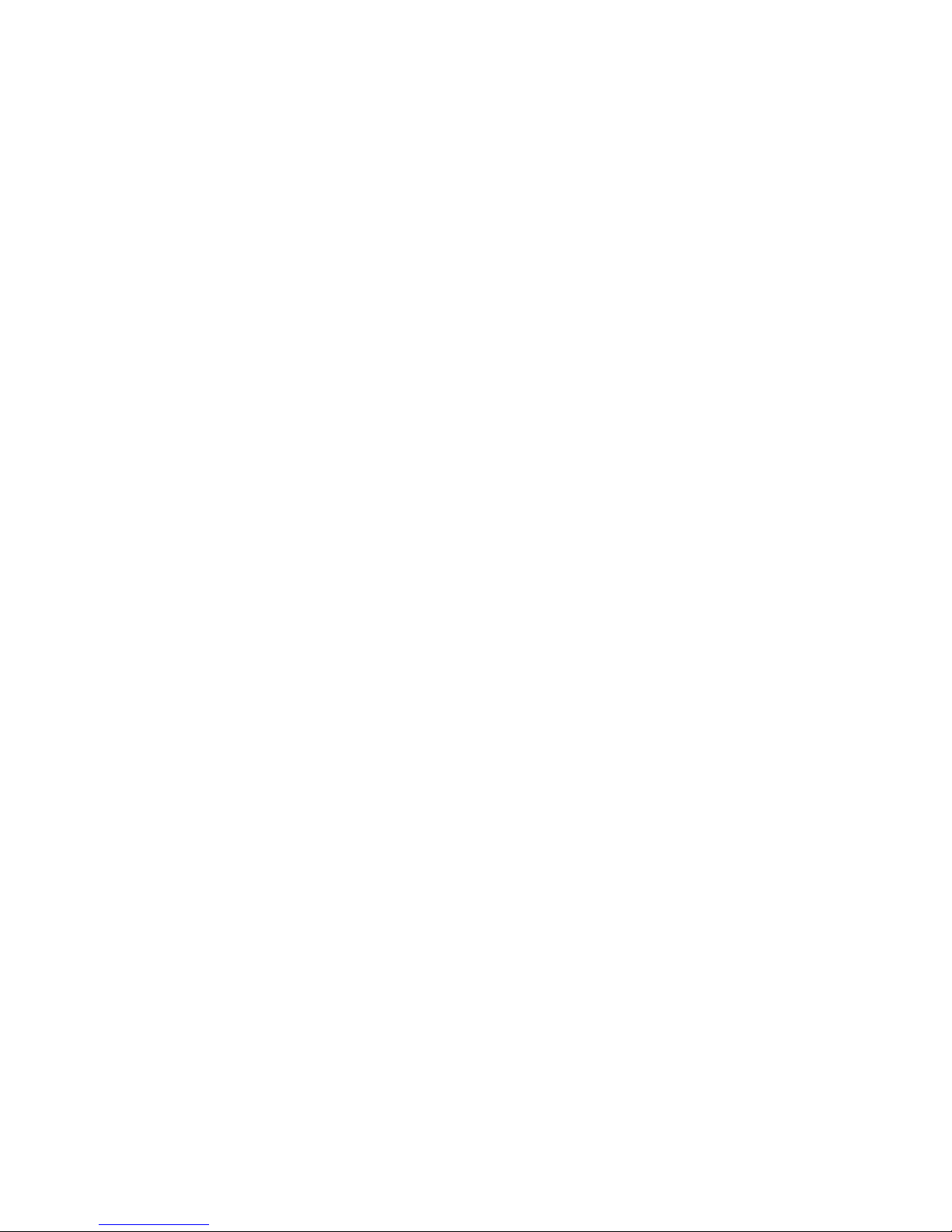
6
PASSAGGIO 2:
Collegare l’alimentatore all’unità ScreenPlay MX TV Link e alla presa.
PASSAGGIO 3:
Collegare il dispositivo USB contenente i file multimediali a una porta USB dell’unità ScreenPlay MX TV Link. L’unità
ScreenPlay MX TV Link è compatibile con la maggior parte dei dispositivi USB formattati in NTFS, FAT32, Mac OS
Extended* (HFS+), Ext2 o Ext3. Non è compatibile con dispositivi ottici (unità CD o DVD).
*Mac OS Extended Journaled non è supportato.
Riproduzione del contenuto multimediale sul televisore
1. Dal menu home dell’unità ScreenPlay, selezionare il tipo di contenuto che si desidera riprodurre.
2. Premere il pulsante Enter per confermare la selezione.
3. Accedere al contenuto desiderato e premere il pulsante Play per avviare la riproduzione.
Per ulteriori informazioni sull’utilizzo dell’unità ScreenPlay MX TV Link, consultare il manuale dell’utente in formato
HTML.
Risoluzione dei problemi
Lo schermo del televisore sfarfalla o non visualizza correttamente le immagini
Premere e rilasciare il tasto TV SYS sul telecomando e aspettare per qualche secondo che il televisore applichi le
modifiche nelle impostazioni. Ripetere l’operazione fino a che la schermata sul televisore non viene visualizzata
normalmente. Questo processo permette di intervenire sull’impostazione dell’output video dell’unità ScreenPlay
MX. Se il dispositivo è collegato a HDMI, consente inoltre di regolare la risoluzione dello schermo.
NOTA: il tasto TV SYS funziona solo quando l’unità ScreenPlay MX viene avviata per la prima volta e viene disattivato
quando si inizia a navigare nell’interfaccia di ScreenPlay TV. Se il tasto TV SYS è disattivato, è possibile selezionare
le impostazioni video dall’interfaccia TV interface per modificare l’impostazione dell’output video o la risoluzione
dello schermo TV.
L’unità ScreenPlay MX TV Link non riconosce una periferica USB connessa
• Controllare tutti i collegamenti.
• Se si utilizza un disco rigido o un’unità a disco rigido USB, assicurarsi che sia collegata all’alimentazione.
• Se si utilizza un disco rigido o un’unità flash, assicurarsi che si stia utilizzando un formato supportato.
L’unità ScreenPlay MX TV Link non risponde al telecomando
• Assicurarsi di direzionare il telecomando direttamente verso la parte anteriore del lettore ScreenPlay MX TV
Link.
• Assicurarsi che l’unità ScreenPlay MX TV Link sia alimentata.
• Se si utilizza il telecomando per la prima volta, inserire le batterie AAA incluse. Assicurarsi che le batterie siano
disposte in modo corretto.
Per ulteriori informazioni sulla risoluzione dei problemi, visitare l’area dedicata all’assistenza all’indirizzo
www.iomega.com.
Manuale completo dell’utente
Nell’area supporto tecnico del sito Web www.iomega.com è disponibile il manuale completo dell’utente in formato
HTML. Il manuale comprende ulteriori informazioni sui seguenti temi: installazione, opzioni di configurazione,
risoluzione di problemi e utilizzo del lettore ScreenPlay MX TV Link e del telecomando. È possibile visualizzare il
manuale online oppure scaricarlo dal computer. Il manuale è disponibile nelle seguenti lingue: inglese, francese,
tedesco, italiano, spagnolo, portoghese, olandese, russo e cinese semplificato.
Page 7
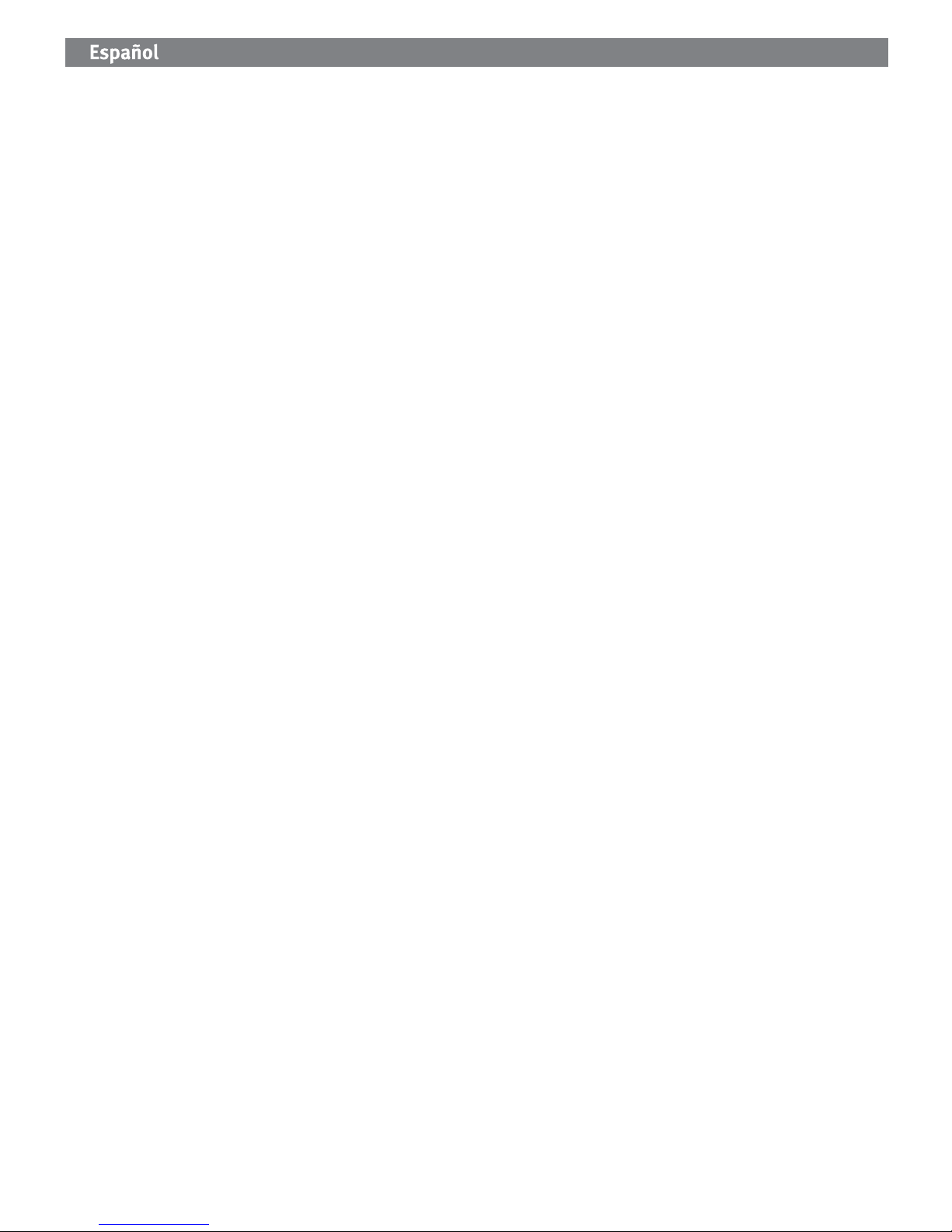
7
Conexión de ScreenPlay MX TV Link
PASO 1:
Conecte ScreenPlay MX TV Link a su televisor. Para obtener el máximo rendimiento de alta definición, utilice un
cable HDMI (no se incluye el cable) para conectarlo a un televisor de alta definición. También puede conectar el
dispositivo ScreenPlay MX mediante el cable AV compuesto (conectores amarillo, rojo y blanco) para conectar el
vídeo y el audio RCA haciendo coincidir los colores de las clavijas con los del televisor.
PASO 2:
Conecte la fuente de alimentación a ScreenPlay MX TV Link y a una toma de corriente.
PASO 3:
Conecte el dispositivo USB que contiene los archivos multimedia al puerto USB de ScreenPlay MX TV Link.
ScreenPlay MX TV Link funciona con la mayoría de los dispositivos USB formateados con NTFS, FAT32, Mac OS
Extended* (HFS+), Ext2 o Ext3. No funciona con dispositivos ópticos (unidades de CD o DVD).
*Mac OS Extended Journaled no es compatible.
Reproducción de archivos multimedia en su televisor
1. Desde el menú principal de ScreenPlay, seleccione el tipo de contenidos que desea reproducir.
2. Pulse el botón Enter para confirmar su selección.
3. Navegue hasta los contenidos que desee y pulse el botón Play para iniciar la reproducción.
Consulte el manual del usuario en formato HTML para obtener información adicional sobre el uso de ScreenPlay TV Link.
Solución de problemas
La imagen de la pantalla del televisor se mueve o no se visualiza con normalidad
Pulse y suelte la tecla TV SYS en el mando a distancia y espere algunos segundos para que la televisión ajuste el
cambio de configuración. Repita este paso hasta que la pantalla se vea correctamente. Este proceso alterna la
configuración de salida de vídeo de ScreenPlay MX. Cuando el dispositivo está conectado a HDMI, también alterna
la resolución de la pantalla de televisión.
NOTA: La tecla TV SYS sólo funciona cuando ScreenPlay MX arranca por primera vez y queda desactivada después
que empiece a desplazarse por la interfaz de televisión de ScreenPlay. Si la tecla TV SYS está desactivada,
puede seleccionar SETUP: VIDEO (Configuración: Vídeo) desde la interfaz de televisión para cambiar la
configuración de salida de vídeo o la resolución de la pantalla de televisión.
ScreenPlay MX TV Link no reconoce un dispositivo USB conectado
• Compruebe todas las conexiones.
• Si está utilizando una unidad de disco duro USB, asegúrese de que está recibiendo alimentación eléctrica.
• Si está utilizando una unidad de disco duro o una unidad flash, asegúrese de que tiene formato compatible.
ScreenPlay MX TV Link no responde al mando a distancia
• Asegúrese de dirigir el mando a distancia directamente a la parte delantera de ScreenPlay MX TV Link.
• Asegúrese de que ScreenPlay MX TV Link recibe alimentación.
• Si está utilizando el mando a distancia por primera vez, coloque las pilas AAA que se incluyen. Asegúrese de
que la orientación de las pilas es correcta.
Para obtener información adicional sobre la solución de problemas, visite el área de asistencia de www.iomega.com.
Page 8

8
Manual del usuario completo
En el área de asistencia de www.iomega.com puede encontrar un manual de usuario completo. El manual incluye
información adicional sobre la instalación, las opciones de configuración, la solución de problemas y el uso del
reproductor ScreenPlay MX TV Link y el mando a distancia. Puede ver el manual en línea o descargarlo a su ordenador. El
manual está disponible en inglés, francés, alemán, italiano, español, portugués, holandés, ruso y chino simplificado.
Conexão do ScreenPlay MX TV Link
ETAPA 1:
Conecte o ScreenPlay MX TV Link à TV. Para melhor desempenho de HD, conecte a uma HDTV via HDMI (cabo não
incluído). Também é possível conectar o ScreenPlay MX usando o cabo AV composto (conectores amarelo, vermelho
e branco) para fazer a conexão de vídeo e áudio RCA correspondendo as cores do cabo com as da entrada da TV.
ETAPA 2:
Conecte a fonte de alimentação ao ScreenPlay MX TV Link e a uma tomada.
ETAPA 3:
Conecte o dispositivo USB com seus arquivos de mídia à porta USB no ScreenPlay MX TV Link. O ScreenPlay MX TV
Link funciona com a maioria dos dispositivos USB com formato NTFS, FAT32, Mac OS Extended* (HFS+), Ext2, ou
Ext3. Ele não funcionará com dispositivo óticos (unidades de CD ou DVD).
*Mac OS Extended Journaled não é compatível.
Reprodução de conteúdo de mídia na TV
1. No menu principal do ScreenPlay, selecione o tipo de conteúdo que você deseja reproduzir.
2. Pressione o botão Enter para confirmar a seleção.
3. Navegue até o conteúdo desejado e pressione o botão Play (Reproduzir) para iniciar a reprodução.
Consulte o manual do usuário em HTML para obter informações adicionais sobre o uso do ScreenPlay Link.
Solução de problemas
A imagem na tela da TV rola ou não é exibida normalmente
Pressione e solte o botão TV SYS no controle remote e espere alguns segundos para que a televisão se ajuste à
mudança das configurações. Repita até que a tela seja exibida normalmente Isso altera a configuração de vídeo no
ScreenPlay MX. Quando conectado a HDMI, também altera a resolução da tela da TV.
OBSERVAÇÃO: O botão TV SYS funciona apenas quando o ScreenPlay MX é inicializado e é desativado depois que
você começa a navegar pela interface do ScreenPlay TV. Se o botão TV SYS estiver desativado, você pode selecionar
CONFIGURAÇÃO: VÍDEO na interface da TV para mudar as configurações de saída de vídeo ou a resolução da tela da TV.
O ScreenPlay MX TV Link não reconhece um dispositivo USB conectado
• Verifique todas as conexões.
• Se você estiver usando um disco rígido USB, certifique-se de que ele esteja recebendo alimentação.
• Se você estiver usando um disco rígido ou uma unidade flash, certifique-se de que eles estejam em um
formato compatível.
O ScreenPlay MX TV Link não responde ao controle remoto
• Certifique-se de que esteja apontando o controle remoto diretamente para a parte da frente do player
ScreenPlay MX TV Link.
Page 9

9
• Certifique-se de que esteja apontando o controle remoto diretamente para a parte da frente do player
ScreenPlay MX TV Link.
• Certifique-se de que o ScreenPlay MX TV Link esteja recebendo energia.
• Se estiver usando o controle remoto pela primeira vez, coloque as pilhas AAA enviadas. Verifique se as pilhas
estão posicionadas corretamente.
Para obter informações adicionais sobre solução de problemas, visite a área de suporte no site www.iomega.com.
Manual completo do usuário
A versão completa do manual do usuário em formato HTML está disponível na área de Suporte e Downloads no site
www.iomega.com. O manual inclui informações adicionais sobre a instalação, as opções de instalação, solução
de problemas e o uso do ScreenPlay MX TV Link e do controle remoto. Você pode visualizar o manual online ou
fazer o download em seu computador. O manual está disponível em inglês, francês, alemão, italiano, espanhol,
português, holandês, russo e chinês simplificado.
De ScreenPlay MX TV Link aansluiten
STAP 1:
Verbind de ScreenPlay MX TV Link met uw tv. Voor de beste HD-resultaten gebruikt u een HDMI-kabel om het
apparaat op een HDTV aan te sluiten (kabel niet inbegrepen). U kunt de ScreenPlay MX ook voor video en RCAgeluid aansluiten via de composiet AV-kabel (gele, rode en witte connectors) op de overeenkomende kleuren
stekkers op de tv.
STAP 2:
Verbind de ScreenPlay MX TV Link via een voedingskabel met een stopcontact.
STAP 3:
Sluit uw USB-apparaat met de mediabestanden aan op een USB-poort van de ScreenPlay MX TV Link. De ScreenPlay
MX TV Link werkt met de meeste USB-apparaten die zijn geformatteerd met NTFS, FAT32, Mac OS Extended* (HFS+),
Ext2 of Ext3. Het apparaat werkt niet met optische apparaten (cd- of dvd-stations).
*Mac OS Extended Journaled wordt niet ondersteund.
Mediabestanden afspelen op uw tv
1. Selecteer in het startmenu van de ScreenPlay het type inhoud dat u wilt afspelen.
2. Druk op de toets Enter om uw selectie te bevestigen.
3. Navigeer naar de gewenste inhoud en druk op de knop Afspelen om af te spelen.
Raadpleeg de HTML-gebruikershandleiding voor meer informatie over het gebruik van de ScreenPlay MX TV Link.
Problemen oplossen
Het tv-scherm flikkert of wordt niet normaal weergegeven
Houd de knop TV SYS op de afstandsbediening ingedrukt en wacht enkele seconden totdat de televiesie de
instelling heeft gewijzigd. Herhaal deze stap totdat het beeld normaal wordt weergegeven. Hiermee schakelt u
tussen de instellingen voor de video-uitvoer op de ScreenPlay MX. Als u een HDMI-aansluiting hebt, schakelt u
hiermee ook tussen schermresoluties van uw tv.
OPMERKING: De TV SYS-knop werkt alleen waneer de ScreenPlay MX eerst is opgestart en wordt uitgeschakeld
nadat u door de ScreenPlay tv-interface bladert. Als TV SYS-knop is uitgeschakeld, selecteert u in de tv-interface
SETUP: VIDEO om de instelling voor video-uitvoer of de schermresolutie van de tv te wijzigen.
Page 10

10
ScreenPlay MX TV Link herkent geen aangesloten USB-apparaat
• Controleer alle aansluitingen.
• Als u een vaste USB-schijf gebruikt, controleert u of deze voeding krijgt.
• Als u een vaste schijf of flashstation gebruikt, zorgt u ervoor dat deze een ondersteunde indeling gebruikt.
ScreenPlay MX TV Link reageert niet op de afstandsbediening
• Zorg ervoor dat u de afstandsbediening direct op de ontvanger op het voorpaneel van de ScreenPlay MX TV
Link richt.
• Controleer of de ScreenPlay MX TV Link van stroom is voorzien.
• Als u de afstandsbediening voor het eerst gebruikt, plaatst u de meegeleverde AAA-batterijen. Zorg ervoor dat
de batterijen juist geplaatst zijn.
Ga voor verdere informatie over probleemoplossing naar het gedeelte voor ondersteuning op www.iomega.com.
Volledige gebruikershandleiding
Een volledige gebruikershandleiding in HTML-indeling is verkrijgbaar in het gedeelte voor ondersteuning op
www.iomega.com. De gids bevat aanvullende informatie over installatie, instellingen, gebruik en het oplossen
van problemen met ScreenPlay MX TV Link en de afstandsbediening. U kunt de gids online bekijken of naar
uw computer downloaden. De gids is beschikbaar in het Engels, Frans, Duits, Italiaans, Spaans, Portugees,
Nederlands, Russisch en vereenvoudigd Chinees.
Ansluta ScreenPlay MX TV Link
STEG 1:
Anslut ScreenPlay MX TV Link till TV:n. Använd HDMI-kabel när du ansluter till en HDTV (kabel medföljer ej) för att få
bästa HD-prestanda. Du kan även använda komposit AV-kabeln (gul, röd och vit) för att ansluta ScreenPlay MX till
en standard-TV. Anslut video och RCA audio genom att matcha färgerna på TV:ns uttag.
STEG 2:
Anslut nätkabeln till ScreenPlay MX TV Link och ett eluttag.
STEG 3:
Anslut USB-enheten med mediafiler till USB-porten på ScreenPlay MX TV Link. ScreenPlay MX TV Link fungerar
tillsammans med de flesta USB-enheter som är formaterade enligt NTFS, FAT32, Mac OS Extended* (HFS+), Ext2
eller Ext3. Den fungerar inte med optiska enheter (CD- och DVD-enheter).
*Mac OS Extended Journaled stöds inte.
Spela upp mediainnehåll på TV:n
1. Från hemmenyn för ScreenPlay väljer du den typ av innehåll du vill spela upp.
2. Tryck på knappen Enter för att bekräfta ditt val.
3. Navigera till det innehåll du vill och tryck på knappen Play för att starta uppspelningen.
I HTML-bruksanvisningen finns mer information om hur du använder ScreenPlay MX TV Link.
Page 11
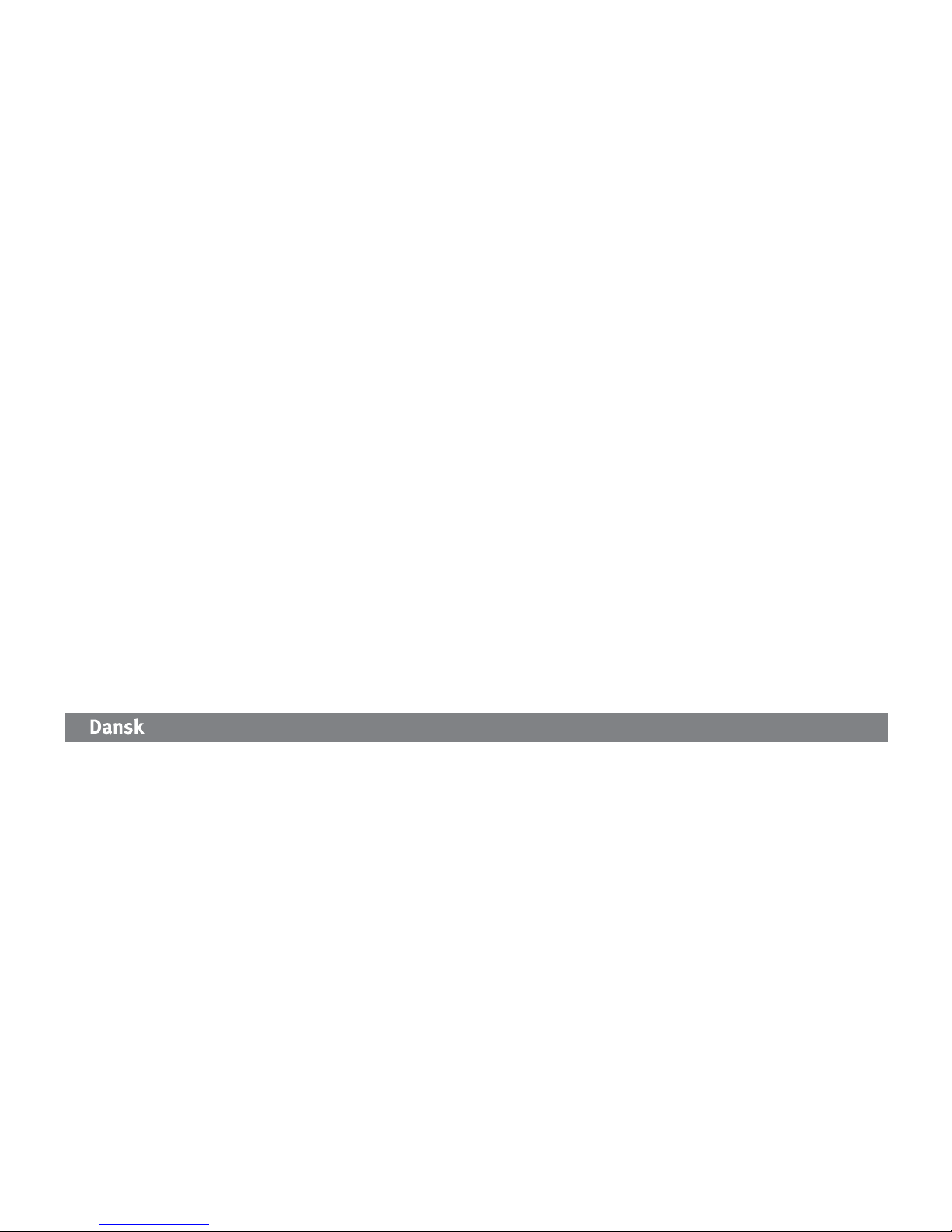
11
Felsökning
TV-skärmen rullar eller visningen är inte normal
Tryck ned och släpp upp knappen TV SYS på fjärrkontrollen och vänta i några sekunder på att TV:n ska justera
inställningsändringen. Upprepa åtgärden tills skärmen visas normalt. Med den här processen växlar du inställning
för videoutgång på ScreenPlay MX. Vid anslutning till HDMI växlar den även till TV-skärmsupplösning.
OBS! TV SYS-knapparna fungerar bara när ScreenPlay MX först startar och avaktiveras efter att du har börjat
bläddra i gränssnittet för ScreenPlay TV. Om TV SYS-knappen är avaktiverad kan du välja SETUP: VIDEO från
TV-gränssnittet för att ändra videoutgångsinställningen eller TV-skärmsupplösningen.
ScreenPlay MX TV Link känner inte igen en ansluten USB-enhet.
• Kontrollera alla anslutningar.
• Om du använder en USB-hårddisk, se till att den har ström.
• Om du använder en hårddisk eller ett flashminne, se till att den/det är rätt formaterat.
ScreenPlay MX TV Link svarar inte på fjärrkontrollen
• Se till att du riktar fjärrkontrollen mot framsidan av ScreenPlay MX TV Link -spelaren.
• Kontrollera att ScreenPlay MX TV Link får ström.
• Om du använder fjärrkontrollen för första gången kan du installera de medföljande AAA-batterierna. Se till att
batterierna är riktade åt rätt håll.
Om du behöver mer hjälp ska du besöka supportområdet på adressen www.iomega.com.
Komplett bruksanvisning
En komplett bruksanvisning i HTML-format finns att hämta i supportområdet på adressen www.iomega.com.
Bruksanvisningen innehåller extra information om installation, inställningsalternativ, felsökning och användning
av ScreenPlay MX TV Link-spelaren och fjärrkontrollen. Du kan visa bruksanvisningen online eller hämta den till din
dator. Bruksanvisningen finns på engelska, franska, tyska, italienska, spanska, portugisiska, holländska, ryska och
förenklad kinesiska.
Tilslutning af din ScreenPlay MX TV Link
TRIN 1:
Tilslut din ScreenPlay MX TV Link til dit tv. For at opnå den bedste HD-ydelse skal du tilslutte til et HDTV via HDMI
(kabel medfølger ikke). Du kan også tilslutte ScreenPlay MX med et komposit AV-kabel (gule, røde og hvide stik) for
at tilslutte video og RCA-lyd ved at sørge for, at stikkenes farver passer med tv’et.
TRIN 2:
Tilslut strømforsyningen til din ScreenPlay MX TV Link og en stikkontakt.
TRIN 3:
Tilslut den USB-enhed, der indeholder dine mediefiler, til en USB-port på din ScreenPlay MX TV Link. ScreenPlay MX
TV Link fungerer med de fleste USB-enheder, der er formateret med NTFS, FAT32, Mac OS Extended* (HFS+), Ext2
eller Ext3. Den fungerer ikke med optiske drev (cd- eller dvd-drev).
*Mac OS Extended Journaled understøttes ikke.
Page 12

12
Afspilning af medieindhold på dit tv
1. Fra ScreenPlays hjemmemenu skal du vælge den type indhold, du vil afspille.
2. Tryk på Enter for at bekræfte dit valg.
3. Naviger til det indhold, du vil se, og tryk på afspilningsknappen for at begynde afspilningen.
Se HTML-brugervejledningen for flere oplysninger om brug af ScreenPlay MX TV Link.
Fejlfinding
Tv-skærmen ruller eller viser ikke billedet normalt
Tryk og slip tasten TV SYS på fjernbetjeningen, og vent nogle få sekunder, mens de ændrede indstillinger justeres
på tv’et. Gentag indtil skærmen vises normalt. Denne proces skifter videoudgangsindstillingen på ScreenPlay MX.
Ved tilslutning til HDMI skifter den også opløsningen på tv-skærmen.
BEMÆRK! Tasten TV SYS fungerer kun, når ScreenPlay MX starter op og deaktiveres, når du begynder at søge i
ScreenPlay tv’ets grænseflade. Hvis tasten TV SYS er deaktiveret, kan du vælge SETUP (OPSÆTNING): VIDEO fra
tv’ets grænseflade skifter til videoudgangsindstillingen eller tv-skærmens opløsning.
ScreenPlay MX TV Link genkender ikke en tilsluttet USB-enhed
• Kontroller alle forbindelser.
• Hvis du bruger et USB-drev, skal du sikre, at enheden får strøm.
• Hvis du bruger en harddisk eller et flashdrev, skal du kontrollere, at enheden bruger et format, der understøttes.
ScreenPlay MX TV Link reagerer ikke på fjernbetjeningen
• Sørg for, at du retter fjernbetjeningen direkte mod forsiden på din ScreenPlay MX TV Link -afspiller.
• Sørg for, at ScreenPlay MX TV Link får strøm.
• Hvis du benytter fjernbetjeningen for første gang, skal du installere de medfølgende AAA-batterier. Sørg for, at
batterierne vender rigtigt.
For yderligere hjælp til fejlfinding kan du besøge supportområdet på www.iomega.com.
Komplet brugervejledning
Der findes en komplet brugervejledning i HTML-format i supportområdet på www.iomega.com. Brugervejledningen
indeholder yderligere informationer om installation, indstillingsmuligheder, fejlfinding samt brug af ScreenPlay MX
TV Link og fjernbetjeningen. Du kan vise vejledningen online eller downloade den til din computer. Vejledningen
findes på engelsk, fransk, tysk, italiensk, spansk, portugisisk, hollandsk, russisk og forenklet kinesisk.
Koble til ScreenPlay MX TV Link
TRINN 1:
Koble ScreenPlay MX TV Link til TV-apparatet. Du får best HD-ytelse ved å koble en HDTV til via HDMI (kabel er ikke
inkludert). Du kan også koble til ScreenPlay MX ved å bruke kompositt-AV-kabelen (med gule, rød og hvite plugger)
og koble til video og RCA-lyd via kontaktene med samme farge på TV-apparatet.
TRINN 2:
Koble strømforsyningen til ScreenPlay MX TV Link og en stikkontakt.
Page 13
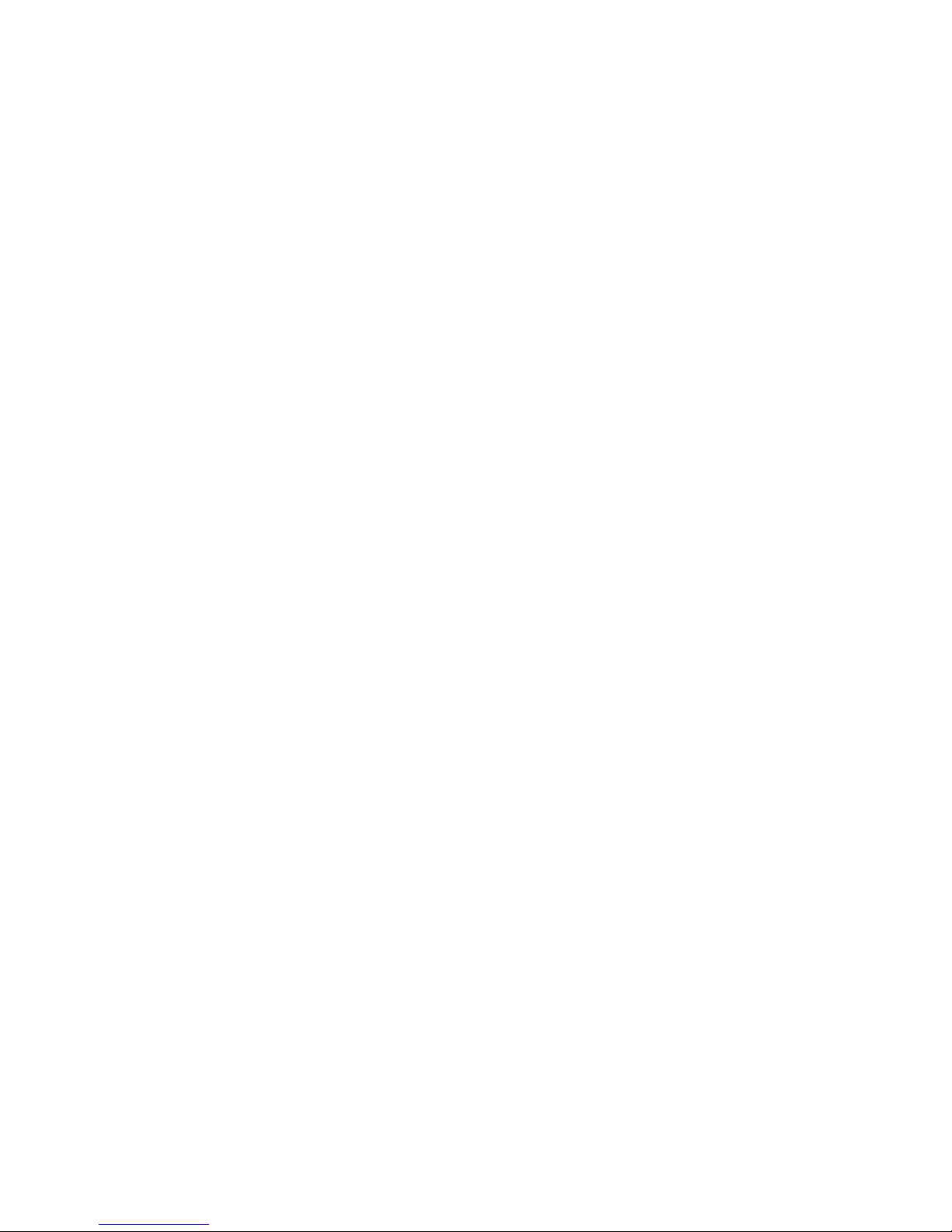
13
TRINN 3:
Koble USB-enheten som inneholder mediefilene dine, til en USB-port på ScreenPlay MX TV Link. ScreenPlay MX TV
Link fungerer med de fleste USB-enheter som er formatert med NTFS, FAT32, Mac OS Extended* (HFS+), Ext2 eller
Ext3. Den fungerer ikke sammen med optiske enheter (CD- eller DVD-stasjoner).
*Mac OS Extended (journalført) støttes ikke.
Spille av medieinnhold på TV-apparatet
1. Velg hvilken type innhold du vil spille av, fra ScreenPlay-startmenyen.
2. Trykk på Enter-knappen for å bekrefte valget.
3. Naviger til innholdet du ønsker, og trykk på Spill av-knappen for å starte avspillingen.
Se HTML-brukerhåndboken for å få ytterligere informasjon om bruk av ScreenPlay MX TV Link.
Problemløsing
TV-skjermen ruller og viser ikke noe normalt bilde
Trykk på og slipp TV SYS-knappen på fjernkontrollen, og vent noen få sekunder til TV-en har tilpasset
seg den endrede innstillingen. Gjenta til skjermbildet vises som normalt. Denne prosessen mellom
videoutgangsinnstillingene på ScreenPlay MX. Når den er koblet til HDMI, veksler den også mellom
TV-skjermoppløsninger.
MERK: TV SYS-knappen virker bare når ScreenPlay MX starter opp første gang, og den deaktiveres etter at du har
begynt å bla i TV-grensesnittet i ScreenPlay. Hvis TV SYS-knappen er deaktivert, kan du velge SETUP: VIDEO fra
TV-grensesnittet for å endre innstillingen for videoutgang eller TV-skjermoppløsning.
ScreenPlay MX TV Link gjenkjenner ikke en tilkoblet USB-enhet
• Kontroller alle tilkoblinger.
• Hvis du bruker en USB-stasjon, må du kontrollere at den får strøm.
• Hvis du bruker en harddisk eller flash-stasjon, må du kontrollere at den har et format som støttes.
ScreenPlay MX TV Link reagerer ikke på fjernkontrollen
• Pass på at du retter fjernkontrollen direkte mot fronten av ScreenPlay MX TV Link -spilleren.
• Kontroller at ScreenPlay MX TV Link får strøm.
• Hvis det er første gang du bruker fjernkontrollen, må du sette inn AAA-batteriene som følger med. Pass på at
batteriene settes riktig vei.
Hvis du trenger mer hjelp til problemløsing, kan du besøke kundestøtteområdet på www.iomega.com.
Komplett brukerhåndbok
Du finner en komplett brukerhåndbok i HTML-format på kundestøtteområdet på www.iomega.com. Håndboken
inneholder ytterligere informasjon om installering, installeringsalternativer, problemløsing og bruk av ScreenPlay
MX TV Link-spilleren og fjernkontrollen. Du kan lese håndboken på nettet eller laste den ned til datamaskinen din.
Håndboken er tilgjengelig på engelsk, fransk, tysk, italiensk, spansk, portugisisk, nederlandsk, russisk og forenklet
kinesisk.
Page 14
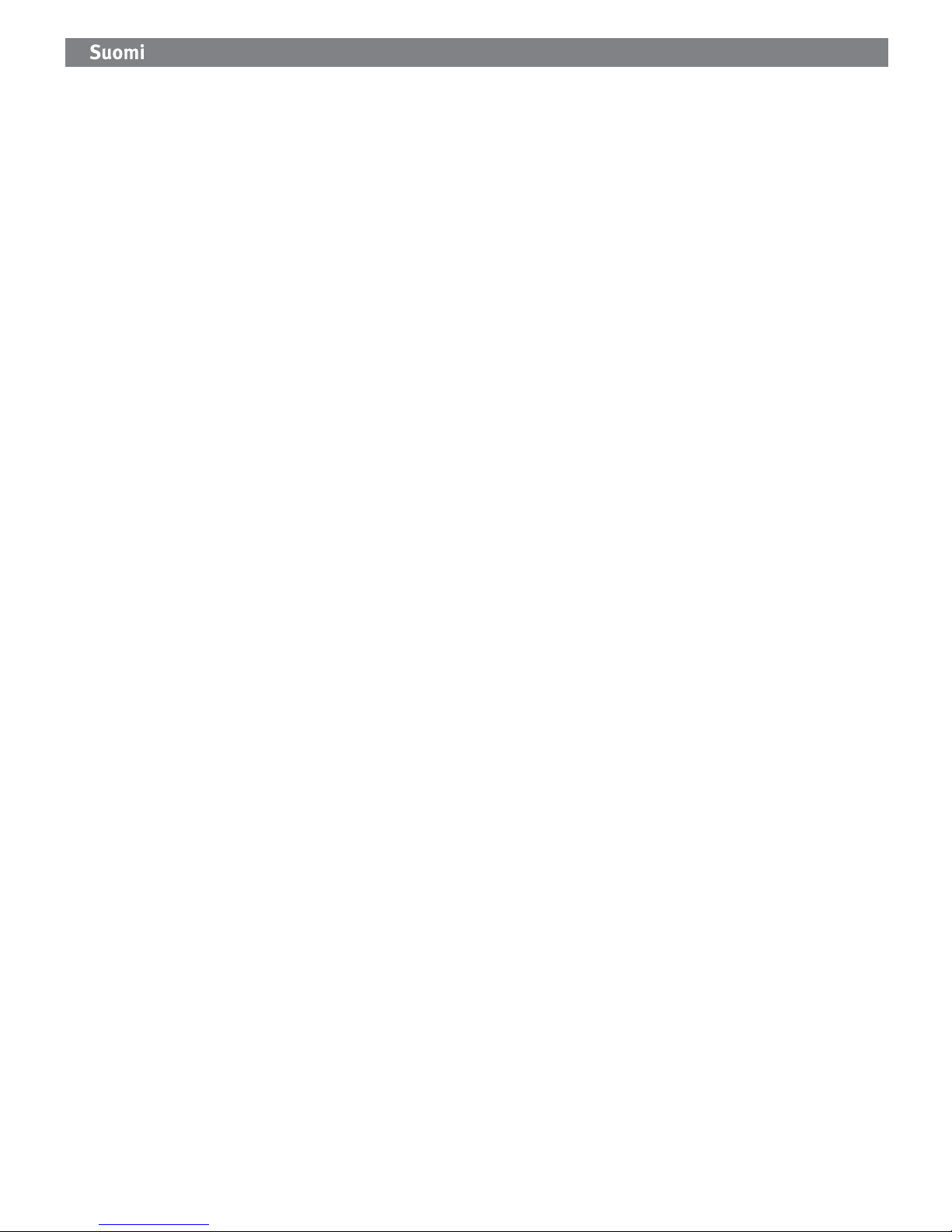
14
ScreenPlay-televisiolinkin kytkeminen
VAIHE 1:
Kytke ScreenPlay-televisiolinkki televisioon. Käytä HD-televisioon kytkettäessä HDMI-kaapelia, niin saavutat
parhaan HD-toiston (kaapelia ei toimiteta mukana). Voit myös kytkeä ScreenPlay MX -aseman videon ja RCA-audion
komposiitti-AV-kaapelilla (keltainen, punainen ja valkoinen liitin) television vastaaviin liittimiin.
VAIHE 2:
Liitä virtalähde ScreenPlay-televisiolinkkiin ja pistorasiaan.
VAIHE 3:
Liitä mediatiedostot sisältävä USB-laite ScreenPlay-televisiolinkin USB-porttiin. ScreenPlay-televisiolinkki toimii
useimpien USB-laitteiden kanssa, jotka on alustettu muotoon NTFS, FAT32, Mac OS Extended* (HFS+), Ext2 tai Ext3.
Se ei toimi optisten laitteiden kanssa (CD- tai DVD-asemat).
*Mac OS Extended Journaled ei ole tuettuna.
Mediasisällön toistaminen televisiolla
1. Valitse ScreenPlayn päävalikosta toistettavan sisällön tyyppi.
2. Vahvista valinta painamalla Enter-painiketta.
3. Siirry toistettavan sisällön kohdalle ja aloita toisto painamalla Play-painiketta.
Lisätietoja ScreenPlay-televisiolinkin käyttämiseen on HTML-käyttöoppaassa.
Vianmääritys
Television kuva pyörii tai ei näy normaalisti
Paina kaukosäätimen TV SYS -painiketta ja vapauta se. Odota muutama sekunti, kun televisio muuttaa
asetuksia. Toista tämä, kunnes kuva näkyy normaalisti. Tämä toiminto vaihtaa ScreenPlay MX -aseman videon
ulostuloasetuksia. HDMI-kytkentää käytettäessä se vaihtaa myös televisionäytön tarkkuutta.
HUOMAUTUS: TV SYS -painike toimii vain, kun ScreenPlay MX käynnistyy. Se poistuu käytöstä, kun aloitat selailun
ScreenPlay TV -liittymässä. Jos TV SYS -painike on pois käytöstä, voit valita SETUP: VIDEO television liittymästä ja
vaihtaa videon ulostuloasetuksia tai televisionäytön tarkkuutta.
ScreenPlay-televisiolinkki ei tunnista liitettyä USB-laitetta
• Tarkista kaikki liitännät.
• Jos käytät USB-kiintolevyä, varmista sen virransaanti.
• Jos käytät kiintolevyä tai flash-levyä, varmista että se käyttää tuettua muotoa.
ScreenPlay MX TV Link ei vastaa kaukosäätimen komentoihin
• Varmista, että osoitat kaukosäätimen suoraan ScreenPlay MX TV Link in etuosassa olevaan vastaanottimeen.
• Varmista, että ScreenPlayDirector saa virtaa.
• Jos käytät kaukosäädintä ensimmäistä kertaa, aseta mukana toimitetut AAA-paristot kaukosäätimeen.
Varmista, että kaukosäätimen paristot ovat oikein päin.
Jos tarvitset lisäohjeita, käy tukipalveluissa osoitteessa www.iomega.com.
Page 15

15
Täydellinen käyttöopas
Täydellinen käyttöopas on saatavana HTML-muodossa tukipalveluista osoitteessa www.iomega.com. Käyttöopas
sisältää tietoja asentamisesta, asetuksista, vianmäärityksestä ja ScreenPlay MX TV Link -aseman ja kaukosäätimen
käytöstä. Voit katsoa käyttöopasta verkosta tai ladata sen tietokoneelle. Käyttöopas on saatavana seuraavilla
kielillä: englanti, ranska, saksa, italia, espanja, portugali, hollanti, venäjä ja yksinkertaistettu kiina.
A ScreenPlay MX TV Link csatlakoztatása
1. lépés:
Csatlakoztassa a ScreenPlay MX TV Linket a TV-hez. A legjobb HD felbontás eléréséhez HDTV-hez csatlakoztassa
a készüléket HDMI kábellel (a kábel nem tartozék). A ScreenPlay MX készüléket a kompozit AV kábellel (sárga,
piros és fehér csatlakozók) is csatlakoztathatja. A videó és audio RCA kábeleket a TV azonos színű aljzataihoz
csatlakoztassa.
2. lépés:
Csatlakoztassa a tápegységet a ScreenPlay MX TV Linkhez és az elektromos aljzathoz.
3. lépés:
Csatlakoztassa a médiafájlokat tartalmazó USB-eszközt a ScreenPlay MX TV Link USB portjához. A ScreenPlay MX
TV Link a legtöbb NTFS, FAT32, Mac OS Extended* (HFS+), Ext2 és Ext3 formázású USB-eszközzel működik. Optikai
eszközökkel, például CD- és DVD-meghajtókkal nem használható.
*A Mac OS Extended Journaled nem támogatott.
Médiafájlok lejátszása a TV-n
1. A ScreenPlay főmenüjében válassza ki a lejátszani kívánt tartalmat.
2. Nyomja meg az Enter gombot a kiválasztás megerősítéséhez.
3. Keresse meg a kívánt tartalmat, majd nyomja meg a lejátszás gombot a lejátszás elindításához.
A ScreenPlay MX TV Link használatára vonatkozó részletes információkat a HTML formátumú felhasználói
útmutatóban találja meg.
Hibaelhárítás
A képernyőn rendellenesen jelenik meg a kép
Nyomja meg, majd engedje fel a távirányítón a TV SYS gombot, majd várjon néhány másodpercig, míg a tv-készülék
alkalmazkodik a módosított beállításhoz. Ismételje addig, amíg a képernyőn látható kép jó nem lesz. Ez az eljárás
váltja a videokimenetet a ScreenPlay MX készüléken. HDMI csatlakozó esetén a tv-képernyő felbontását is váltja.
MEGJEGYZÉS: A TV SYS gomb csak akkor működik, amikor a ScreenPlay MX először elindul, a ScreenPlay TV
felület használatának megkezdése után már nem. Ha a TV SYS gomb már nem működik, válassza a SETUP: VIDEO
lehetőséget a TV felületen a videokimenet vagy a képernyőfelbontás módosításához.
A ScreenPlay MX TV Link nem ismer fel egy csatlakoztatott USB-eszközt
• Ellenőrizze a csatlakozásokat.
• Ha merevlemezt vagy USB-meghajtót használ, győződjön meg arról, hogy kap-e áramot.
• Ha merevlemezt vagy flash-meghajtót használ, győződjön meg arról, hogy támogatott formázású-e.
Page 16

16
A ScreenPlay MX TV Link készülék nem reagál a távirányítóra
• Győződjön meg arról, hogy egyenesen a ScreenPlay MX TV Link eleje felé tartja a távirányítót.
• Ellenőrizze, hogy megfelelő-e a ScreenPlay MX TV Link áramellátása.
• Ha először használja a távirányítót, tegye bele a mellékelt AAA elemeket. Ügyeljen arra, hogy az elemek a
megfelelő irányba nézzenek.
Ha további segítségre van szüksége, látogassa meg a www.iomega.com webhely támogatási részét.
Teljes felhasználói útmutató
A teljes felhasználói útmutató a www.iomega.com webhelyen lévő támogatási résznél érhető el HTML-
formátumban. A felhasználói útmutató a beüzemeléssel, beállítással, hibaelhárítással, illetve a ScreenPlay
MX TV Link lejátszó és a távirányító használatával kapcsolatos további részleteket is tartalmazza. Az útmutatót
megtekintheti az interneten keresztül, vagy letöltheti a számítógépére. Az útmutató angol, francia, német, olasz,
spanyol, portugál, holland, orosz és egyszerűsített kínai nyelven áll rendelkezésre.
Připojení jednotky ScreenPlay MX TV Link
KROK 1:
Připojte jednotku ScreenPlay MX TV Link k televizoru. Nejlepšího výkonu HD dosáhnete, použijete-li připojení
pomocí kabelu HDMI k zařízení HDTV (kabel není součástí balení). Jednotku ScreenPlay MX můžete také připojit
pomocí kompozitního kabelu AV (žlutý, červený a bílý konektor) tak, že video a audio RCA připojíte do zástrček
odpovídajících barev na televizoru.
KROK 2:
Připojte zdroj napájení k jednotce ScreenPlay MX TV Link a k zásuvce.
KROK 3:
Připojte zařízení USB se soubory médií k portu USB na jednotce ScreenPlay MX TV Link. Jednotka ScreenPlay MX TV
Link podporuje většinu zařízení USB formátovaných v systému NTFS, FAT32, Mac OS Extended* (HFS+), Ext2 nebo
Ext3. Nepodporuje optické jednotky (jednotky CD nebo DVD).
* Formát Mac OS Extended Journaled není podporován.
Přehrávání mediálního obsahu v televizoru
1. V hlavní nabídce jednotky ScreenPlay vyberte typ obsahu, který chcete přehrát.
2. Potvrďte výběr stisknutím klávesy Enter.
3. Přejděte na požadovaný obsah a stisknutím tlačítka Play (Přehrát) spusťte přehrávání.
Podrobné informace o používání jednotky ScreenPlay MX TV Link naleznete v uživatelské příručce HTML.
Řešení problémů
Obraz na obrazovce přeskakuje nebo se nezobrazuje běžným způsobem.
Na dálkovém ovládání stiskněte a uvolněte tlačítko TV SYS a počkejte několik sekund, než se v televizoru uplatní
změny nastavení. Tuto akci opakujte, dokud se obraz na obrazovce nezobrazí normálně. Tento proces slouží k
přepínání nastavení výstupu videa na zařízení ScreenPlay MX. Pokud je připojeno do portu HDMI, přepíná také
rozlišení televizní obrazovky.
POZNÁMKA: Tlačítko TV SYS je funkční pouze v případě, že je zařízení ScreenPlay MX nejdříve zapnuto a
deaktivováno, jakmile začnete prohlížet rozhraní přehrávače ScreenPlay TV. Pokud je tlačítko TV SYS deaktivováno,
Page 17

17
vyberte na rozhraní televize možnost SETUP (Nastavení): VIDEO a změňte nastavení výstupu videa nebo rozlišení
televizní obrazovky.
Přístroj ScreenPlay MX TV Link nerozpozná připojené zařízení USB.
• Zkontrolujte všechna připojení.
• Pokud používáte pevný disk s rozhraním USB, ujistěte se, že jeho napájení funguje.
• Pokud používáte pevný nebo flash disk, ujistěte se, že používá podporovaný systém souborů.
Přehrávač ScreenPlay MX TV Link nereaguje na dálkové ovládání.
• Ujistěte se, že dálkovým ovládáním míříte přímo na přední stranu přehrávače ScreenPlay MX TV Link.
• Ujistěte se, že je přehrávač ScreenPlay MX TV Link zapojen do sítě.
• Pokud se chystáte použít dálkové ovládání poprvé, vložte do něj baterie typu AAA. Zkontrolujte orientaci baterií.
Další informace o řešení problémů naleznete v části Podpora na stránkách www.iomega.com.
Kompletní uživatelská příručka
Úplnou uživatelskou příručku ve formátu HTML naleznete v části Podpora na stránkách www.iomega.com. Tato
příručka obsahuje další informace o instalaci, možnostech nastavení, řešení problémů a používání přehrávače
ScreenPlay MX TV Link a dálkového ovládání. Příručku si můžete zobrazit online nebo stáhnout do počítače. Je
dostupná v angličtině, francouzštině, němčině, italštině, španělštině, portugalštině, nizozemštině, ruštině a
zjednodušené čínštině.
Podłączanie urządzenia ScreenPlay MX TV Link
ETAP 1:
Podłącz urządzenie ScreenPlay MX TV Link do telewizora. W celu zapewnianie najlepszego działania technologii
HD do podłączenia telewizora z technologią HD użyj przewodu HDMI (przewód nie jest dostarczony w zestawie).
Odtwarzacz ScreenPlay MX można również podłączyć do standardowego telewizora za pomocą przewodu AV
sygnału całkowitego (złącze żółte, czerwone i białe) w celu podłączenia obrazu. W celu podłączenia dźwięku RCA
należy dopasować kolory wtyczek do gniazd telewizora.
ETAP 2:
Podłącz zasilanie do urządzenia ScreenPlay MX TV Link i umieść wtyczkę w gniazdku sieciowym.
ETAP 3:
Do portu USB w urządzeniu ScreenPlay MX TV Link podłącz urządzenie USB zawierające pliki multimedialne.
Urządzenie ScreenPlay MX TV Link działa z większością dysków twardych USB sformatowanych w formacie NTFS,
FAT32, Mac OS Extended* (HFS+), Ext2 lub Ext3. To urządzenie nie będzie działać z urządzeniami optycznymi
(napędy płyt CD i DVD).
*Format Mac OS Extended Journaled nie jest obsługiwany.
Odtwarzanie plików multimedialnych na ekranie telewizora
1. W menu głównym odtwarzacza ScreenPlay wybierz rodzaj treści, które chcesz odtwarzać.
2. Naciśnij przycisk Enter, aby zatwierdzić wybór.
3. Wybierz treści, które chcesz odtwarzać i naciśnij przycisk Play, aby rozpocząć odtwarzanie.
Dodatkowe informacje na temat korzystania z odtwarzacza ScreenPlay MX TV Link zawarto w instrukcji obsługi w
formacie HTML.
Page 18

18
Rozwiązywanie problemów
Obraz na ekranie telewizora zwija się lub nie jest wyświetlany poprawnie
Naciśnij przycisk TV SYS na pilocie i odczekaj kilka sekund, aby ustawienia telewizora zostały dostosowane.
Powtarzaj tę czynność, do momentu wyświetlania prawidłowego obrazu. Ta funkcja powoduje zmianę ustawień
obrazu wyświetlanego przez dysk ScreenPlay MX. Po podłączeniu za pomocą złącza HDMI zmianie ulega również
rozdzielczość ekranu.
UWAGA: klawisz TV SYS działa tylko w przypadku pierwszego uruchomienia dysku ScreenPlay MX, a następnie jego
funkcje nie są dostępne po rozpoczęciu przeglądania interfejsu ScreenPlay TV. Jeśli klawisz TV SYS jest niedostępny,
można wybrać opcję Konfiguracja: WIDEO dostępną w interfejsie TV, aby zmienić ustawienia wyświetlania obrazu
lub rozdzielczość ekranu TV.
Urządzenie ScreenPlay MX TV Link nie rozpoznaje podłączonego urządzenia USB
• Sprawdź wszystkie połączenia.
• W razie używania dysku twardego USB, sprawdź, czy jest on włączony.
• W razie używania dysku twardego lub napędu Flash, sprawdź, czy urządzenia te są sformatowane w
odpowiednim systemie plików.
Odtwarzacz ScreenPlay MX TV Link nie reaguje na polecenia z pilota
• Pilot musi być zwrócony bezpośrednio w stronę przodu odtwarzacza ScreenPlay MX TV Link.
• Sprawdź, czy odtwarzacz jest zasilany.
• Jeśli używasz pilota po raz pierwszy, włóż dołączone baterie AAA. Sprawdź, czy baterie są włożone
prawidłowo.
Na stronach pomocy technicznej na witrynie www.iomega.com dostępna jest dodatkowa pomoc dotycząca
rozwiązywania problemów.
Pełna instrukcja obsługi
Pełna instrukcja obsługi w formacie HTML jest dostępna na stronie dotyczącej pomocy w witrynie
www.iomega.com. Zawartość instrukcji obsługi: dodatkowe informacje dotyczące instalacji, opcji konfiguracji,
rozwiązywania problemów i używania odtwarzacza ScreenPlay MX TV Link oraz pilota. Instrukcje można przeglądać
on-line lub pobrać. Dostępne są następujące wersje językowe instrukcji: angielska, francuska, niemiecka, włoska,
hiszpańska, portugalska, holenderska, rosyjska i chińska (chiński uproszczony).
Подключение устройства ScreenPlay MX TV Link
ЭТАП 1.
Подключите ScreenPlay MX TV Link к телевизору. Для наилучшего качества воспроизведения подключите
устройство к HDTV (телевидение высокой четкости) через HDMI-кабель (не входит в комплект). Можно также
подключить ScreenPlay MX при помощи композитного кабеля AV (желтый, красный и белый разъемы) и
подсоединить видео и аудио RCA к разъемам соответствующих цветов на телевизоре.
ЭТАП 2.
Подключите блок питания к ScreenPlay MX TV Link и к розетке сети.
ЭТАП 3.
Подключите USB-устройство с файлами мультимедиа к USB-порту на панели ScreenPlay MX TV Link.
Page 19

19
Проигрыватель ScreenPlay MX TV Link работает с большинством USB-устройств, отформатированных в NTFS,
FAT32, Mac OS Extended* (HFS+), Ext2 или Ext3. С оптическими приводами (приводами чтения компакт- и DVDдисков) эксплуатация невозможна.
*Формат Mac OS Extended Journaled не поддерживается.
Воспроизведение файлов мультимедиа на телевизоре
1. В главном меню ScreenPlay выберите тип файлов для воспроизведения.
2. Нажмите кнопку Enter (Ввод) для подтверждения выбора.
3. Перейдите к нужным файлам и нажмите кнопку Play (Воспроизведение) для начала воспроизведения.
Для получения дополнительной информации об использовании проигрывателя ScreenPlay MX TV Link см.
руководство пользователя в формате HTML.
Поиск и устранение неисправностей
Некорректное отображение ТВ-экрана
Нажмите и отпустите клавишу TV SYS (СИСТЕМА ТВ) на пульте ДУ, подождите несколько секунд, пока
телевизор не подстроится к измененным параметрам. Повторяйте действие, пока картинка на экране
не будет отображаться корректно. Это действие изменяет настройку видеовыхода на ScreenPlay MX. При
подключении к HDMI это также изменяет разрешение ТВ-экрана.
ПРИМЕЧАНИЕ. Клавиша TV SYS (СИСТЕМА ТВ) работает только сразу после загрузки ScreenPlay MX и
отключается, когда вы начинаете перемещаться по ТВ-интерфейсу ScreenPlay. Если клавиша TV SYS (СИСТЕМА
ТВ) отключена, вы можете выбрать SETUP (НАСТРОЙКА): VIDEO (ВИДЕО) в ТВ-интерфейсе, чтобы изменить
настройку видеовыхода или разрешение ТВ-экрана.
ScreenPlay MX TV Link не распознает подключенное USB-устройство
• Проверьте все подключения.
• При использовании жесткого диска USB проверьте, чтобы к нему было подключено питание.
• При использовании жесткого диска или флэш-диска убедитесь в совместимости его формата.
ScreenPlay MX TV Link не отвечает на команды пульта дистанционного управления
• Убедитесь, что пульт дистанционного управления направлен прямо на переднюю панель проигрывателя
ScreenPlay MX TV Link.
• Убедитесь, что на ScreenPlay MX TV Link подается питание.
• Если вы используете пульт дистанционного управления в первый раз, установите входящие в комплект
поставки батареи AAA. Убедитесь, что батареи вставлены правильно.
Дополнительная информация по поиску и устранению неисправностей доступна в разделе поддержки на
сайте www.iomega.com.
Полное руководство пользователя
Полное руководство пользователя в формате HTML доступно в разделе поддержки на сайте www.iomega.com.
Руководство содержит дополнительную информацию по установке, вводу в действие, поиску и устранению
неполадок и эксплуатации проигрывателя ScreenPlay MX TV Link и пульта дистанционного управления. С
руководством можно ознакомиться интерактивно или загрузить его на компьютер. Руководство доступно
на английском, французском, немецком, итальянском, испанском, португальском, голландском, русском и
китайском упрощенном языках.
Page 20

20
Σύνδεση του ScreenPlay MX TV Link
ΒΗΜΑ 1:
Συνδέστε το ScreenPlay MX TV Link στην τηλεόρασή σας. Για καλύτερη απόδοση υψηλής ευκρίνειας, συνδέστε το
στην HDTV μέσω καλωδίου HDMI (το καλώδιο δεν περιλαμβάνεται). Μπορείτε επίσης να συνδέσετε το ScreenPlay
MX, χρησιμοποιώντας το καλώδιο Composite AV (κίτρινο, κόκκινο και λευκό βύσμα) για να συνδέσετε το καλώδιο
εικόνας και ήχου RCA, αντιστοιχίζοντας τα χρώματα των υποδοχών που βρίσκονται στην τηλεόραση.
ΒΗΜΑ 2:
Συνδέστε το ScreenPlay MX TV Link με την τροφοδοσία ρεύματος και με μια πρίζα.
ΒΗΜΑ 3:
Συνδέστε τη συσκευή USB που περιέχουν τα αρχεία μέσων σε μια θύρα USB στο ScreenPlay MX TV Link. Το
ScreenPlay MX TV Link λειτουργεί μαζί με τις περισσότερες συσκευές USB που έχουν διαμορφωθεί σε NTFS, FAT32,
Mac OS Extended* (HFS+), Ext2 ή Ext3. Δεν λειτουργεί μαζί με οπτικές συσκευές (οδηγοί CD ή DVD)
*Δεν υποστηρίζεται το Mac OS Extended Journaled.
Αναπαραγωγή περιεχομένων πολυμέσων στην τηλεόρασή σας
1. Επιλέξτε τον τύπο περιεχομένου που θέλετε να αναπαράγετε από το αρχικό μενού του ScreenPlay.
2. Πατήστε το κουμπί Enter (Εισαγωγή) για να επιβεβαιώσετε την επιλογή σας.
3. Πλοηγηθείτε στο περιεχόμενο που επιθυμείτε και πατήστε το κουμπί Play (Αναπαραγωγή) για να εκκινήσετε
την αναπαραγωγή.
Για συμπληρωματικές πληροφορίες σχετικά με τη χρήση του ScreenPlay MX TV Link, ανατρέξτε στο εγχειρίδιο
χρήσης σε μορφή HTML.
Αντιμετώπιση προβλημάτων
Η οθόνη της τηλεόρασης εμφανίζει παράσιτα ή δεν προβάλλει κανονική εικόνα
Πατήστε και αφήστε το πλήκτρο TV SYS (Σύστημα τηλεόρασης) στο τηλεχειριστήριο και περιμένετε λίγα
δευτερόλεπτα μέχρι η τηλεόραση να προσαρμοστεί στην αλλαγή της ρύθμισης. Επαναλάβετε μέχρι να
αποκατασταθεί η εικόνα της οθόνης. Με αυτήν τη διαδικασία πραγματοποιείται αλλαγή της ρύθμισης εξόδου
βίντεο στο ScreenPlay MX. Όταν είναι συνδεδεμένο σε HDMI, πραγματοποιείται επίσης αλλαγή στην ανάλυση της
οθόνης της τηλεόρασης.
ΣΗΜΕΙΩΣΗ: Το πλήκτρο TV SYS (Σύστημα τηλεόρασης) λειτουργεί μόνο όταν το ScreenPlay MX εκκινεί για πρώτη
φορά και απενεργοποιείται μόλις ξεκινήσετε την αναζήτηση στη διεπαφή τηλεόρασης του ScreenPlay. Αν το
πλήκτρο TV SYS (Σύστημα τηλεόρασης) είναι απενεργοποιημένο, μπορείτε να επιλέξετε SETUP: VIDEO από τη
διεπαφή τηλεόρασης για να αλλάξετε τη ρύθμιση εξόδου βίντεο ή την ανάλυση της οθόνης της τηλεόρασης.
Το ScreenPlay MX TV Link δεν αναγνωρίζει μια συνδεδεμένη συσκευή USB
• Ελέγξτε όλες τις συνδέσεις.
• Εάν χρησιμοποιείτε σκληρό δίσκο USB, βεβαιωθείτε ότι τροφοδοτείται με ρεύμα.
• Εάν χρησιμοποιείτε σκληρό δίσκο ή μονάδα flash, βεβαιωθείτε ότι χρησιμοποιεί υποστηριζόμενη μορφή.
Η συσκευή ScreenPlay MX TV Link δεν ανταποκρίνεται στο τηλεχειριστήριο
• Βεβαιωθείτε ότι το τηλεχειριστήριο είναι στραμμένο απευθείας στο δέκτη στο μπροστινό μέρος της συσκευής
αναπαραγωγής ScreenPlay MX TV Link.
• Βεβαιωθείτε ότι η ScreenPlay MX TV Link τροφοδοτείται με ρεύμα.
Page 21

21
• Εάν χρησιμοποιείτε το τηλεχειριστήριο για πρώτη φορά, τοποθετήστε τις μπαταρίες AAA που περιλαμβάνονται.
Βεβαιωθείτε ότι οι μπαταρίες είναι τοποθετημένες σωστά.
Για επιπρόσθετη βοήθεια αντιμετώπισης προβλημάτων, επισκεφτείτε την ενότητα υποστήριξης στην ηλεκτρονική
διεύθυνση www.iomega.com.
Πλήρες εγχειρίδιο χρήσης
Ένα πλήρες εγχειρίδιο χρήσης σε μορφή HTML διατίθεται προς λήψη από τη σελίδα υποστήριξης στην ηλεκτρονική
διεύθυνση www.iomega.com. Το εγχειρίδιο περιλαμβάνει επιπρόσθετες πληροφορίες σχετικά με την
εγκατάσταση, τις επιλογές ρύθμισης, την αντιμετώπιση προβλημάτων και τη χρήση της συσκευής αναπαραγωγής
ScreenPlay MX TV Link και του τηλεχειριστηρίου. Μπορείτε να προβάλλετε το εγχειρίδιο σε ηλεκτρονική μορφή
ή να πραγματοποιήσετε λήψη προς τον υπολογιστή σας. Το εγχειρίδιο είναι διαθέσιμο σε Αγγλικά, Γαλλικά,
Γερμανικά, Ιταλικά, Ισπανικά, Πορτογαλικά, Ολλανδικά, Ρωσικά και Απλοποιημένα Κινέζικα.
Page 22

22
ךירדמה
םלשה שמתשמל
ךירדמ
םלש שמתשמל תינבתב HTML ןימז רוזאב הכימתה תבותכב www.iomega.com .ךירדמה ןימז תילגנאב, תיתפרצ,
תינמרג, תיקלטיא, תידרפס, תיזגוטרופ, תידנלוה, תיסור תיניסבו הטושפ.
Page 23

23
רוביח
ScreenPlay TV Link
בלש 1 :
רבח
תא ScreenPlay TV Link היזיוולטל .יעוציבל HD םייבטימ, רבח תא ScreenPlay TV Link תסינכל HDTV תועצמאב HDMI
)לבכה וניא לולכ .(ףסונב
, ךתורשפאב רבחל תא ה-ScreenPlay MX תועצמאב לבכה Composite AV) םירבחמ םיבוהצ,
םימודא
םינבלו (רוביחל ואדיו עמשו RCA תועצמאב תמאתה יעבצ עקשה היזיוולטב.
בלש 2 :
רבח
תא לבכ למשחה ל-ScreenPlay TV Link עקשלו למשח.
בלש 3 :
רבח
תא ןקתה ה-USB ליכמש תא יצבוק הידמה תאיציל USB ב-ScreenPlay TV Link. ScreenPlay TV Link דבוע םע בור
ינקתה ה-
USB תינבתב NTFS, FAT32, Mac OS Extended*) HFS+(, Ext2 וא Ext3 .ScreenPlay TV Link אל דובעי םע םינקתה
םייטפוא) יננוכ םירוטילקת וא
DVD.(
*Mac OS Extended Journaled וניא ךמתנ.
תלעפה
ןכות הידמ היזיוולטב
א.טירפתמ ףד תיבה לש ScreenPlay, רחב תא גוס ןכותה ךנוצרבש ליעפהל.
ב.ץחל לע
Enter ידכ רשאל תא ךתריחב .
ג.טוונ ןכותל יוצרה ץחלו לע ןצחל הלעפהה ידכ ליחתהל תא הלעפהה.
תלבקל עדימ ףסונ תודוא שומישה ב-
ScreenPlay TV Link, ןייע ךירדמב שמתשמל) HTML.(
תויעב
ןורתפ
הליגרהניאךסמהתגוצתואדעורהיזיוולטהךסמ
ץחל
לע שקמTV SYS טלשב קוחר םעפ רחא םעפ דע ךסמהש גיצי הכלהכ .הלועפ וז הנשמ תא תרדגה אצומ ואידיוה ב-
ScreenPlay MX .רשאכ איה תרבוחמ ל-HDMI, איה הנשמ םג תא תייצולוזר ךסמ היזיוולטה.
הרעה
:שקמTV SYS דקפתמ קר ןמזב תלחתה תלעפהScreenPlay MX אוהו תבשומ רחאל התאש ליחתמ שמתשהל
קשממב היזיוולטה לש
ScreenPlay . םא שקמTV SYS תבשומ, התא לוכי רוחבל
SETUP:
VIDEO
קשמממ היזיוולטה ידכ ףילחהל תא תרדגה אצומ ואידיוה וא תייצולוזר ךסמ היזיוולטה.
ScreenPlayTVLinkןקתהההזמוניאUSBרבוחמ
קודב תא לכ םירוביחה
םא התא שמתשמ ןנוכב חישק גוסמ USB, אדו אוהש לבקמ חתמ.
םא התא שמתשמ ןנוכב חישק וא ןנוכ קזבה, אדו אוהש שמתשמ תינבתב תכמתנ.
ScreenPlayTVLinkקוחרהטלשלביגמוניא
אדו התאש ןווכמ תא טלשה קוחרה רשייה תיזחל ןגנ ה-ScreenPlay TV Link.
אדו תמייקש תקפסא חתמ ל-ScreenPlay TV Link.
םא התא שמתשמ טלשב קוחר םעפב הנושארה, ןקתה תא תוללוס ה-AAA תולולכה .אדו ןוויכש תוללוסה ןוכנ.
תלבקל הרזע תפסונ יאשונב ןורתפ תויעב
, ןייע רוזאב הכימתה תבותכב www.iomega.com.
Page 24

24
ScreenPlay MX TV Link Bağlantısı
ADIM 1:
ScreenPlay MX TV Link’i TV’nize bağlayın. En iyi HD performansı için HDMI ile bir HDTV’ye bağlayın (kablo
pakete dahil değildir). Video ve RCA ses bağlantısı için, ScreenPlay MX kompozit AV kablosu (sarı, kırmızı ve
beyaz konektörler) ile de TV’ye bağlayabilirsinizdeki, bunun için fişlerin renklerini TV üzerindeki renkler ile
eşleştirmelisiniz.
ADIM 2:
Güç kaynağını ScreenPlay MX TV Link’e ve prize takın.
ADIM 3:
Ortam dosyalarınızı içeren USB cihazı ScreenPlay MX TV Link üzerindeki USB bağlantı noktasına takın. ScreenPlay
MX TV Link NTFS, FAT32, Mac OS Extended* (HFS+), Ext2 veya Ext3 şeklinde formatlanmış USB aygıtların çoğu ile
çalışır. Optik cihazlarla (CD ve DVD sürücüler) çalışmaz.
*Mac OS Extended Journaled desteklenmemektedir.
Ortam İçeriğinin TV’nizde oynatılması
1. ScreenPlay ana menüsünden oynatmak istediğiniz içerik tipini seçin.
2. Seçiminizi onaylamak için Enter tuşuna basın.
3. İstediğiniz içeriğin üstüne gidin ve oynatmaya başlamak için Play (Oynat) düğmesine basın.
ScreenPlay Link’in kullanımı ile ilgili daha fazla bilgi için HTML kullanıcı kılavuzuna başvurun.
Sorun Giderme
TV ekranındaki görüntü kayıyor veya normal değil
Uzaktan kumanda üzerindeki TV SYS tuşuna basın ve bırakın, televizyonun ayar değişikliğini ayarlaması için birkaç
saniye bekleyin. Ekran normale dönene kadar tekrarlayın. Bu işlem ScreenPlay MX video çıkışını değiştirir. HDMI’ye
bağlıyken TV ekranının çözünürlüğünü de değiştirir.
NOT: TV SYS düğmesi sadece ScreenPlay MX ilk defa açıldığında çalışır ve ScreenPlay TV ara yüzünü gezmeye
başladığınızdan sonra devre dışı kalır. Eğer TV SYS tuşu devre dışıysa, video çıkış ayarını veya TV ekran
çözünürlüğünü değiştirmek için TV ara yüzünden AYAR: VIDEO’yu seçebilirsiniz.
ScreenPlay MX TV Link takılan USB cihazı tanımıyor
• Tüm bağlantıları kontrol edin.
• Eğer USB sürücü kullanıyorsanız, elektrik geldiğinden emin olun.
• Eğer sabit disk veya flash sürücü kullanıyorsanız, desteklenen şekilde formatlandığından emin olun.
ScreenPlay MX TV Link uzaktan kumandaya yanıt vermiyor
• Uzaktan kumandayı ScreenPlay MX TV Link ’ün tam önüne yönelttiğinizden emin olun.
• ScreenPlay MX TV Link ’e elektrik geldiğinden emin olun.
• Eğer uzaktan kumandayı ilk kullanışınızsa, pakete dahil olan AAA pilleri takın. Pillerin doğru şekilde
takıldığından emin olun.
Sorun giderme konusunda daha fazla yardım için, www.iomega.com adresindeki destek alanını ziyaret edin.
Page 25

25
Tam Kullanıcı Kılavuzu
Kullanıcı kılavuzunun tamamı www.iomega.com adresindeki destek alanında HTML formatında mevcuttur. Kılavuz,
kurulum, ayarlama seçenekleri, sorun giderme ve ScreenPlay MX TV Link oynatıcıyı ve uzaktan kumandayı kullanma
ile ilgili ilave bilgiler içerir. Kılavuzu çevrimiçi olarak görüntüleyebilir veya bilgisayarınıza indirebilirsiniz. Kılavuz,
İngilizce, Fransızca, Almanca, İtalyanca, İspanyolca, Portekizce, Hollandaca, Rusça ve Basitleştirilmiş Çince
dillerinde mevcuttur.
Page 26

26
ﻊﻗﻮﻤﻟا ﻰﻠﻋ ﻢﻋﺪﻟا ﻢﺴﻗ ةرﺎﻳﺰﺑ ﻞﻀﻔﺗ ،ﺎﻬﺣﻼﺻإو ءﺎﻄﺧﻷا فﺎﺸﻜﺘﺳا لﻮﺣ ﺔﻴﻓﺎﺿإ تﺎﻤﻴﻠﻌﺗ ﻰﻠﻋ لﻮﺼﺤﻠﻟ
www.iomega.com
.
ﻞﻣﺎﻜﻟا مﺪﺨﺘﺴﻤﻟا ﻞﻴﻟد
ﺔﻐﻴﺼﺑ مﺪﺨﺘﺴﻤﻠﻟ ﻞﻣﺎﻛ ﻞﻴﻟد ﺮﻓﻮﺘﻳHTML ﻊﻗﻮﻤﻟا ﻰﻠﻋ ﻢﻋﺪﻟا ﻢﺴﻗ ﻲﻓ www.iomega.com ﺔﻳﺰﻴﻠﺠﻧﻹا ﺔﻐﻠﻟﺎﺑ ﻞﻴﻟﺪﻟا ﺮﻓﻮﺘﻳو .
.ﺔﻄﺴﺒﻤﻟا ﺔﻴﻨﻴﺼﻟاو ﺔﻴﺳوﺮﻟاو ﺔﻳﺪﻨﻟﻮﻬﻟاو ﺔﻴﻟﺎﻐﺗﺮﺒﻟاو ﺔﻴﻧﺎﺒﺳﻷاو ﺔﻴﻟﺎﻄﻳﻹاو ﺔﻴﻧﺎﻤﻟﻷاو ﺔﻴﺴﻧﺮﻔﻟاو
Page 27

27
ﻂﺋﺎﺳﻮﻟا ﻞﻐﺸﻣ ﻞﻴﺻﻮﺗScreenPlay TV Link
ةﻮﻄﺨﻟا :
ﻂﺋﺎﺳﻮﻟا ﻞﻐﺸﻣ ﻞﻴﺻﻮﺘﺑ ﻢﻗScreenPlay TV Link ﻲﻟﺎﻋ زﺎﻔﻠﺗ زﺎﻬﺟ ﻞﻴﺻﻮﺘﺑ ﻢﻗ ،ﺔﻗﺪﻟا ﻲﻟﺎﻋ ءادأ ﻞﻀﻓأ ﻰﻠﻋ لﻮﺼﺤﻠﻟ .زﺎﻔﻠﺘﻟﺎﺑ
ﺬﻔﻨﻣ ﺮﺒﻋ حﻮﺿﻮﻟا
HDMI زﺎﻬﺟ ﻞﻴﺻﻮﺗ ﺎًﻀﻳأ ﻚﻨﻜﻤﻳ .(ﻖﻓﺮﻣ ﺮﻴﻏ ﻞﺒﻛ) ScreenPlay MX ﺐَّﻛﺮُﻤﻟا ﻮﻳﺪﻴﻔﻟاو تﻮﺼﻟا ﻞﺒﻛ ماﺪﺨﺘﺳﺎﺑ
تﻮﺻو ﻮﻳﺪﻴﻔﻟا ﻞﻴﺻﻮﺘﻟ (ءﺎﻀﻴﺒﻟاو ءاﺮﻤﺤﻟاو ءاﺮﻔﺼﻟا تﻼﺻﻮﻤﻟا)
RCA.زﺎﻔﻠﺘﻟا ﻲﻓ ةدﻮﺟﻮﻤﻟا ﺔﻠﺑﺎﻘﻤﻟا ﻦﻛﺎﻣﻷا ﻲﻓ ﺎﻬﺒﻴﻛﺮﺘﺑ
ةﻮﻄﺨﻟا :
ﻂﺋﺎﺳﻮﻟا ﻞﻐﺸﻤﺑ ﺔﻗﺎﻄﻟا ﺔﻠﺻو ﻞﻴﺻﻮﺘﺑ ﻢﻗScreenPlay TV Link.ﺔﻗﺎﻃ ﺬﺧﺄﻣو
ةﻮﻄﺨﻟا :
زﺎﻬﺟ ﻞﻴﺻﻮﺘﺑ ﻢﻗUSB ﺬﻔﻨﻤﺑ ،ﻚﺑ ﺔﺻﺎﺨﻟا ﻂﺋﺎﺳﻮﻟا تﺎﻔﻠﻣ ﻰﻠﻋ يﻮﺘﺤﻳ يﺬﻟا USB ﻂﺋﺎﺳﻮﻟا ﻞﻐﺸﻤﺑ دﻮﺟﻮﻤﻟا ScreenPlay TV Link.
ﻂﺋﺎﺳﻮﻟا ﻞﻐﺸﻣ ﻞﻤﻌﻳ
ScreenPlay TV Link ةﺰﻬﺟأ ﻢﻈﻌﻣ ﻊﻣ USB ﻖﻴﺴﻨﺘﺑ ةﺄﻴﻬﻤﻟا NTFS وأ FAT32 وأ Mac OS Extended* (HFS+)
وأ
Ext2 وأ Ext3 صاﺮﻗأ وأ ﺔﻃﻮﻐﻀﻤﻟا صاﺮﻗﻷا تﺎﻛﺮﺤﻣ) ﺔﻴﺋﻮﻀﻟا ةﺰﻬﺟﻷا ﻊﻣ ﻞﻤﻌﻳ ﻦﻟو .DVD.(
* ﺔﺌﻴﻬﺗMac OS Extended Journaled.ﺔﻣﻮﻋﺪﻣ ﺮﻴﻏ
زﺎﻔﻠﺘﻟا ﻰﻠﻋ ﻂﺋﺎﺳﻮﻟا ىﻮﺘﺤﻣ ﻞﻴﻐﺸﺗ
. ﻂﺋﺎﺳﻮﻟا ﻞﻐﺸﻤﻟ ﺔﻴﺴﻴﺋﺮﻟا ﺔﻤﺋﺎﻘﻟا ﻦﻣScreenPlay.ﻪﻠﻴﻐﺸﺗ ﺪﻳﺮﺗ يﺬﻟا ىﻮﺘﺤﻤﻟا عﻮﻧ ﺮﺘﺧا ،
. رﺰﻟا ﻰﻠﻋ ﻂﻐﺿاEnter .كرﺎﻴﺘﺧا ﺪﻴﻛﺄﺘﻟ
.
.ﻞﻴﻐﺸﺘﻟا ءﺪﺒﻟ ﻞﻴﻐﺸﺗ رﺰﻟا ﻰﻠﻋ ﻂﻐﺿا ﻢﺛ ،هﺪﻳﺮﺗ يﺬﻟا ىﻮﺘﺤﻤﻟا ﻰﻟإ ﻞﻘﺘﻧا
ﺔﻐﻴﺼﺑ دﻮﺟﻮﻤﻟا مﺪﺨﺘﺴﻤﻟا ﻞﻴﻟد ﻊﺟار
HTML ﻂﺋﺎﺳﻮﻟا ﻞﻐﺸﻣ ماﺪﺨﺘﺳا لﻮﺣ ﺔﻴﻓﺎﺿإ تﺎﻣﻮﻠﻌﻣ ﻰﻠﻋ لﻮﺼﺤﻠﻟ ScreenPlay TV Link.
ﺎﻬﺣﻼﺻإو ءﺎﻄﺧﻷا فﺎﺸﻜﺘﺳا
ﺔﻴﻌﻴﺒﻃ ﺔﻘﻳﺮﻄﺑ ضﺮﻌﻟا مﺪﻋ وأ زﺎﻔﻠﺘﻟا ﺔﺷﺎﺸﻟ جﻮﻤﺗ ثوﺪﺣ
حﺎﺘﻔﻤﻟا ﻰﻠﻋ
ﻂﻐﺿا
TV SYS .ﺔﻴﻌﻴﺒﻃ ﺔﻘﻳﺮﻄﺑ ﺔﺷﺎﺸﻟا ضﺮﻋ ﻢﺘﻳ ﻰﺘﺣ رﺮﻜﺘﻣ ﻞﻜﺸﺑ ﺪﻌﺑ ﻦﻋ ﻢﻜﺤﺘﻟا ةﺪﺣﻮﺑ دﻮﺟﻮﻤﻟا (زﺎﻔﻠﺘﻟا مﺎﻈﻧ)
زﺎﻬﺟ ﻰﻠﻋ ﻮﻳﺪﻴﻔﻟا جﺮﺧ ﻂﺒﺿ ﻞﻳﺪﺒﺗ ﻰﻠﻋ ﻞﻤﻌﻳ اﺬﻫو
ScreenPlay MX زﺎﻬﺠﺑ ﻞﻴﺻﻮﺘﻟا ﺪﻨﻋو .HDMI ﺔﻗد ﻞﻳﺪﺒﺘﺑ ﺎًﻀﻳأ مﻮﻘﻳ ﻪﻧﺈﻓ ،
.زﺎﻔﻠﺘﻟا ﺔﺷﺎﺷ
حﺎﺘﻔﻤﻟا ﻞﻤﻌﻳ :
ﺔﻈﺣﻼﻣ
TV SYS زﺎﻬﺟ ﺪﻴﻬﻤﺗ ﺪﻨﻋ ﻂﻘﻓ (زﺎﻔﻠﺘﻟا مﺎﻈﻧ) ScreenPlay MX ﺔﻬﺟاو ضاﺮﻌﺘﺳا ءﺪﺑ ﺪﻌﺑ ﻪﻠﻴﻄﻌﺗو ًﻻوأ
زﺎﻬﺟ
ScreenPlay TV حﺎﺘﻔﻤﻟا ﻞﻴﻄﻌﺗ ﺔﻟﺎﺣ ﻲﻓ .TV SYS] رﺎﻴﺘﺧا ﻚﻨﻜﻤﻳ ،(زﺎﻔﻠﺘﻟا مﺎﻈﻧ) SETUP ﺔﻬﺟاو ﻦﻣ ﻮﻳﺪﻴﻔﻟا :[داﺪﻋإ/
.زﺎﻔﻠﺘﻟا ﺔﺷﺎﺷ ﺔﻗد وأ ﻮﻳﺪﻴﻔﻟا جﺮﺧ ﻂﺒﺿ ﺮﻴﻴﻐﺘﺑ زﺎﻔﻠﺘﻟا
زﺎﻬﺟ فﺮﻌﺘﻳ ﻻScreenPlay TV Link زﺎﻬﺟ ﻰﻠﻋ USBﻞﺼﺘﻣ
.تﻻﺎﺼﺗﻻا ﻊﻴﻤﺟ ﻦﻣ ﻖﻘﺤﺗ
مﺎﻈﻨﺑ ﺔﺒﻠﺻ صاﺮﻗأ كﺮﺤﻣ مﺪﺨﺘﺴﺗ ﺖﻨﻛ اذإUSB.ﻪﻴﻟإ ﺔﻗﺎﻄﻟا لﻮﺻو ﻦﻣ ﺪﻛﺄﺘﻓ ،
.مﻮﻋﺪﻣ ﺔﺌﻴﻬﺗ مﺎﻈﻨﻟ ﻪﻣاﺪﺨﺘﺳا ﻦﻣ ﺪﻛﺄﺘﻓ ،شﻼﻓ صاﺮﻗأ كﺮﺤﻣ وأ ﺔﺒﻠﺻ صاﺮﻗأ كﺮﺤﻣ مﺪﺨﺘﺴﺗ ﺖﻨﻛ اذإ
زﺎﻬﺟ ﺔﺑﺎﺠﺘﺳا مﺪﻋScreenPlay TV Linkﺪﻌﺑ ﻦﻋ ﻢﻜﺤﺘﻟا ةﺪﺣﻮﻟ
ﻞﻐﺸﻣ ﺔﻬﺟاو ﻮﺤﻧ ًةﺮﺷﺎﺒﻣ ﺪﻌﺑ ﻦﻋ ﻢﻜﺤﺘﻟا ةﺪﺣو ﻪﻴﺟﻮﺗ ﻦﻣ ﺪﻛﺄﺗScreenPlay TV Link.
زﺎﻬﺟ ﻰﻟإ ﺔﻗﺎﻄﻟا لﻮﺻو ﻦﻣ ﺪﻛﺄﺗScreenPlay TV Link .
ﻲﺘﻳرﺎﻄﺑ ﺐﻴﻛﺮﺘﺑ ﻢﻘﻓ ،ةﺮﻣ لوﻷ ﺪﻌﺑ ﻦﻋ ﻢﻜﺤﺘﻟا ةﺪﺣو مﺪﺨﺘﺴﺗ ﺖﻨﻛ اذإAAA ﻦﻴﺘﻳرﺎﻄﺒﻟا ﻪﻴﺟﻮﺗ ﻦﻣ ﺪﻛﺄﺗو .ﻦﻴﺘﻘﻓﺮﻤﻟا
.ﺢﻴﺤﺻ ﻞﻜﺸﺑ
Page 28

28
Limited Warranty • Garantie Limitée
Eingeschränkte Garantie • Garanzia limitata
Garantía limitada • Garantia limitada • Beperkte garantie
Ограниченная гарантия
Iomega warrants this hardware product to be free from defects in materials and workmanship for the warranty period. This
non-transferable, limited warranty is only to you, the first end-user purchaser. The warranty begins on the date of purchase
and lasts for a period of one (1) year for product purchased in the Americas or the Asia-Pacific region; ninety (90) days for
Iomega reconditioned products purchased in these regions; or, two (2) years for product purchased by an end-user in Europe,
the Middle East, or Africa. Customers who register their new products at www.iomegareg.com within 90 days of purchase will
receive a warranty extension so that their total warranty shall be a period of three (3) years in all regions.
NOTE: Reconditioned products are not eligible for a warranty extension.
This warranty does not apply to: (a) Iomega software products; (b) expendable components such as fuses or bulbs;
or (c) third party products, hardware or software, supplied with the warranted product. Iomega makes no warranty
of any kind on such products which, if included, are provided “AS IS.” This warranty does not cover damage caused
by accident, misuse, abuse, failure to follow instructions given in the product documentation, use of non-Iomega
supplied or approved replaceable components, exposure of media to excessive magnetic fields, external environmental
causes, or damage arising from any cause or causes for which Iomega is not responsible such as exposure to abnormal
temperatures, shock, power surges, power, outages, improper power supply, or damage caused while the product is
being shipped from you to Iomega.
Your sole and exclusive remedy for a covered defect is repair or replacement of the defective product, at Iomega’s sole
option and expense (shipping may be charged), and Iomega may use new or refurbished parts or products to do so. The
replaced part/product will be warranted for the remainder of the original warranty or three (3) months from the date of
shipment of such parts/products, whichever is longer. If Iomega is unable to repair or replace a defective product, your
alternate exclusive remedy shall be a refund of the original purchase price.
The above is Iomega’s entire obligation to you under this warranty. IN NO EVENT SHALL IOMEGA BE LIABLE FOR INDIRECT,
INCIDENTAL, CONSEQUENTIAL OR SPECIAL DAMAGES OR LOSSES, INCLUDING LOSS OF DATA, USE, OR PROFITS EVEN IF
IOMEGA HAS BEEN ADVISED OF THE POSSIBILITY OF SUCH DAMAGES. In no event shall Iomega’s liability exceed the
original purchase price of the drive or the media disk. Some jurisdictions do not allow the exclusion or limitation of
incidental or consequential damages, so the above limitation or exclusion may not apply to you.
Obtaining Warranty Service
You must notify Iomega within the warranty period to receive warranty service. Just as technology and market conditions
vary, Iomega’s specific customer support policies (including fees for services) and procedures change over time. To
obtain information about Iomega’s current policies or warranty service, please visit our website at www.iomega.com/
supportpolicy.html or write to: Iomega Customer Service, 4059 South 1900 West, Roy, UT 84067. Contact Information for
Iomega Customer Service can be obtained on our Support website at www.iomega.com/europe/support
If your product is eligible for warranty service, you will be required to return it to Iomega, along with proper
identification, a return authorization number obtained from the Iomega website or provided by the Iomega
representative, and proof of purchase. Iomega will not protect, recover, or return data during warranty service so you
should duplicate your data before shipment.
Limitations
THE ABOVE WARRANTY IS EXCLUSIVE AND IN LIEU OF ALL OTHER WARRANTIES, EXPRESS OR IMPLIED. To the extent permitted
by applicable law, IOMEGA SPECIFICALLY DISCLAIMS ANY IMPLIED WARRANTIES, INCLUDING ANY IMPLIED WARRANTY OF
MERCHANTABILITY OR FITNESS FOR A PARTICULAR PURPOSE. Any implied warranty required by applicable law shall be limited
in duration to the express warranty term. Some jurisdictions do not allow disclaimers of implied warranties or limitations on
how long an implied warranty lasts, so the above limitation may not apply to you. This warranty gives you pecific legal rights
and you may also have other rights that vary from jurisdiction to jurisdiction. Any suit for breach of any warranty on your
Product must be filed within one (1) year of the first date the suit could have been brought.
Page 29

29
Iomega garantit que ce produit est exempt de tout vice de fabrication ou de malfaçon pendant toute la période de
garantie. Cette garantie limitée n’est pas transférable et ne s’applique qu’à l’utilisateur final. La garantie est effective à
partir de la date d’achat et reste ensuite valable pendant une période de un (1) an à compter de cette même date sur le
continent américain ou dans la région Asie-Pacifique, quatre-vingt dix (90) jours pour les produits remis en état achetés
dans les régions précédemment citées ou deux (2) ans dans le cadre d’un achat effectué par un utilisateur final en
Europe, au Moyen-Orient ou en Afrique. Les clients enregistrant leurs nouveaux produits sur www.iomegareg.com dans
les 90 jours suivant l’achat bénéficieront d’une extension de garantie. La durée totale de la garantie sera alors de trois
(3) ans, dans toutes les régions.
REMARQUE : les produits remis en état ne peuvent pas bénéficier d’une extension de garantie.
Cette garantie ne s’applique pas : (a) aux produits logiciels Iomega, (b) aux composants consommables comme les
fusibles ou les ampoules ou (c) aux produits tiers, matériel ou logiciel, fournis avec le produit sous garantie. Iomega ne
garantit en aucun cas ces produits qui, si inclus, sont fournis “EN L’ETAT”. Cette garantie ne couvre pas les dommages
causés par un accident, une mauvaise utilisation, un usage abusif, le non-respect des instructions fournies dans
la documentation du produit, l’utilisation de pièces de rechange non fournies ou non approuvées par Iomega, une
exposition excessive des supports à des champs magnétiques, ou tout autre cause externe d’origine naturelle, ou
les dommages découlant de toute cause dont Iomega n’est pas responsable, comme l’exposition à des températures
anormales, des chocs, des crêtes de tension, des coupures de courant, une alimentation incorrecte, ou les dommages
causés alors que vous expédiez le produit à destination d’Iomega..
Votre seul et unique recours en cas de défaut reconnu est la réparation ou le remplacement du produit défectueux, aux
frais et à la discrétion de Iomega (l’expédition pourra vous être facturée). Iomega se réserve le droit d’utiliser des pièces
ou produits neufs ou remis en état pour procéder à la réparation. L’élément/produit remplacé sera garanti pendant le
reste de la garantie d’origine ou, au maximum, trois (3) mois à dater de l’expédition desdits éléments/produits. S’il
s’avère que Iomega est dans l’impossibilité de réparer ou remplacer un produit défectueux, votre seul recours sera
le remboursement du prix d’achat initial. L’obligation de garantie de Iomega envers vous se limite aux éléments cités
précédemment. EN AUCUN CAS IOMEGA NE POURRA ETRE TENUE POUR RESPONSABLE DES DOMMAGES OU PERTES
INDIRECTS, ACCESSOIRES OU SPECIAUX, Y COMPRIS LA PERTE DE DONNEES, DE L’IMPOSSIBILITE D’UTILISATION OU DE
PROFIT ET CE MEME SI IOMEGA A ETE AVERTIE DE L’EVENTUALITE DE TELS DOMMAGES. En aucun cas la responsabilité
de Iomega ne pourra s’étendre au-delà du prix d’achat initial de l’appareil ou du support. Certaines juridictions ne
reconnaissent pas l’exclusion ou la limitation des dommages accessoires ou indirects. De ce fait, les limitations ou les
exclusions énoncées ci-dessus peuvent ne pas être applicables dans votre cas.
Obtention d’un service de garantie
Pour bénéficier des services sous garantie, vous devez en avertir Iomega pendant la période de garantie. A l’image des
technologies et des conditions du marché, les procédures et les politiques d’Iomega en matière d’assistance clientèle
(notamment la tarification des services) sont susceptibles de varier dans le temps. Afin d’obtenir des informations
pertinentes sur les politiques actuelles ou sur le service de garantie d’Iomega, veuillez visiter notre site Web
www.iomega.com/supportpolicy.html ou nous écrire à l’adresse suivante : Iomega Customer Service, 4059 South 1900
West, Roy, UT 84067. Vous pouvez obtenir les informations de contact du service clientèle Iomega sur notre site Web
d’assistance à l’adresse www.iomega.com/europe/support
Si votre produit peut bénéficier du service sous garantie, vous devrez le retourner à Iomega, avec son identification
détaillée, un numéro d’autorisation de retour obtenu à partir de notre site Web ou fourni par votre représentant Iomega
et une preuve d’achat. Iomega ne protège, ne récupère ni ne retourne des données pendant le service de garantie ;
assurez-vous donc de copier vos données avant d’expédier le matériel.
Limites
LA PRESENTE GARANTIE EST EXCLUSIVE ET TIENT LIEU DE TOUTE AUTRE GARANTIE, EXPRESSE OU IMPLICITE. Dans les
limites de la législation en vigueur, IOMEGA DECLINE TOUTE GARANTIE IMPLICITE, Y COMPRIS TOUTE GARANTIE IMPLICITE
DE COMMERCIALISATION OU D’ADAPTATION A UN USAGE PARTICULIER. Toute garantie implicite requise par la législation
en vigueur sera limitée dans le temps à la durée de la garantie expresse. Certaines juridictions ne reconnaissent
pas la déclaration de non-responsabilité des dommages accessoires ou indirects. De ce fait, les limitations ou les
exclusions énoncées ci-dessus peuvent ne pas être applicables dans votre cas. Cette garantie vous donne certains droits
spécifiques, mais vous pouvez également bénéficier de droits supplémentaires en fonction de la législation de votre
état. Toute poursuite pour défaut de garantie sur votre produit devra être déposée dans un délai d’un an à compter du
premier jour à partir duquel la poursuite peut être engagée.
Page 30

30
Iomega garantiert, dass dieses Hardwareprodukt während des Garantiezeitraums keine Material- oder Herstellungsfehler
aufweist. Diese nicht übertragbare, eingeschränkte Garantie gilt ausschließlich für Sie als ersten Käufer sowie Endnutzer
dieses Produkts. Der Garantiezeitraum beginnt mit dem Erwerbsdatum und hat für folgenden Zeitraum Gültigkeit: ein (1)
Jahr für Produkte, die in Nord-, Mittel- und Südamerika oder im asiatisch-pazifischen Raum erworben wurden; neunzig (90)
Tage für alle bei Iomega überholten Produkte, die in diesen Regionen erworben wurden; zwei (2) Jahre für Produkte, die von
Endverbrauchern in Europa, im Nahen Osten oder in Afrika erworben wurden. Kunden, die ihre neuen Produkte innerhalb
von 90 Tagen nach dem Kauf unter www.iomegareg.com registrieren, erhalten eine Garantieverlängerung, sodass die
Gesamtgarantie eine Dauer von drei (3) Jahren für alle Regionen abdeckt.
HINWEIS: Überholte Produkte sind nicht zulässig für eine Garantieverlängerung.
Von dieser Garantie sind ausgenommen: (a) Iomega-Softwareprodukte; (b) Verschleißteile wie Sicherungen oder
Glühbirnen; bzw. (c) Drittanbieterprodukte, -Hardware oder -Software, die im Lieferumfang des Produkts enthalten
waren, auf das sich die Garantie bezieht. Iomega übernimmt hinsichtlich dieser Art von Produkten keinerlei Garantie.
Falls diese im Lieferumfang enthalten sind, werden sie mit Abbedingen der Haftung für einen bestimmten Zweck
zur Verfügung gestellt. Durch diese Garantie nicht abgedeckt sind Schäden, die durch Unfälle, Zweckentfremdung,
unsachgemäße Verwendung, Nichtbeachtung von Anweisungen der Produktdokumentation, Verwendung von
Austauschkomponenten, die nicht von Iomega zur Verfügung gestellt oder freigegeben wurden, Kontakt der Medien mit
übermäßig starken Magnetfeldern und äußere Umwelteinflüsse verursacht werden, sowie Schäden, für deren Ursachen
Iomega nicht verantwortlich ist, wie beispielsweise extreme Temperaturen, Erschütterungen, Spannungsspitzen,
Stromausfall, falsche Stromversorgung und Beschädigungen, die beim Versand des Produkts Ihrerseits an Iomega
auftreten.
Ihr einziges und ausschließliches Rechtsmittel im Falle eines abgedeckten Defekts ist die Reparatur bzw. der Ersatz
des defekten Produkts; die diesbezügliche Entscheidung sowie die anfallenden Kosten liegen ausschließlich bei
Iomega (abgesehen von evtl. anfallenden Frachtkosten). Iomega kann hierzu neue oder gebrauchte Teile oder Produkte
verwenden. Für das ersetzte Teil/Produkt wird für den Rest der ursprünglichen Garantiefrist oder für drei (3) Monate ab
Versanddatum solcher Teile/Produkte Garantie geleistet, je nachdem, welcher Zeitraum länger ist. Falls die Reparatur
bzw. der Ersatz eines defekten Produkts durch Iomega nicht möglich ist, ist Ihr einziges alternatives Rechtsmittel die
Erstattung des ursprünglichen Kaufpreises. Die obigen Angaben stellen sämtliche Verpflichtungen dar, die Iomega Ihnen
gegenüber im Rahmen dieser Garantie hat. IOMEGA IST UNTER KEINEN UMSTÄNDEN HAFTBAR FÜR MITTELBARE SCHÄDEN,
SCHADENSERSATZ FÜR AUFWENDUNGEN BEI VERTRAGSERFÜLLUNG, FOLGESCHÄDEN ODER SPEZIELLE SCHÄDEN BZW.
VERLUSTE, EINSCHLIESSLICH DATENVERLUST, NUTZUNGSAUSFALL SOWIE BETRIEBSUNTERBRECHUNG, SELBST WENN
IOMEGA AUF DIE MÖGLICHKEIT SOLCHER SCHÄDEN HINGEWIESEN WURDE. Die Haftung von Iomega übersteigt keinesfalls
den ursprünglichen Kaufpreis des jeweiligen Laufwerks oder Datenträgers. Gemäß einiger Rechtsprechungen ist der
Ausschluss bzw. die Einschränkung von Schadensersatz für Aufwendungen bei Vertragserfüllung bzw. Folgeschäden
nicht zulässig, sodass die oben genannten Ausschluss- bzw. Einschränkungsklauseln für Sie möglicherweise nicht
relevant sind.
Inanspruchnahme des Garantieservice
Um den Garantieservice in Anspruch nehmen zu können, müssen Sie Iomega innerhalb der Garantiefrist benachrichtigen.
Die spezifischen Kundendienstrichtlinien von Iomega (einschließlich der Servicegebühren) sowie die entsprechenden
Vorgehensweisen können sich aufgrund der veränderlichen Technologie und Marktbedingungen ändern. Wenn Sie gerne
mehr über die aktuellen Kundendienstangebote oder Garantieleistungen von Iomega erfahren möchten, besuchen Sie
unsere Website unter www.iomega.com/supportpolicy.html. Sie können sich auch unter folgender Adresse schriftlich mit
Iomega in Verbindung setzen: Iomega Customer Service, 4059 South 1900 West, Roy, UT 84067. Kontaktinformationen
für den Iomega-Kundenservice befinden sich auf unserer Support-Website unter www.iomega.com/europe/support
Wenn für Ihr Produkt Garantieanspruch besteht, müssen Sie es mit ordnungsgemäßer Identifikation, der über die Iomega
Website oder vom Vertreter zur Verfügung gestellten Nummer der Rückgabeberechtigung sowie dem Kaufnachweis
an Iomega zurück senden. Im Rahmen des Garantieservice werden Daten von Iomega weder geschützt noch
wiederhergestellt oder zurückgegeben, weshalb es sich empfiehlt, Ihre Daten vor dem Versand zu duplizieren.
Einschränkungen
BEI DER OBIGEN GARANTIE HANDELT ES SICH UM EINE AUSSCHLIESSLICHE GARANTIE, DIE ANSTELLE ALLER WEITEREN
GARANTIEN, AUSDRÜCKLICHER ODER STILLSCHWEIGENDER NATUR, GÜLTIGKEIT HAT. Innerhalb des gesetzlich zulässigen
Rahmens SCHLIESST IOMEGA AUSDRÜCKLICH JEGLICHE STILLSCHWEIGENDEN GARANTIEN AUS, EINSCHLIESSLICH
JEGLICHER STILLSCHWEIGENDER GARANTIE HINSICHTLICH DER MARKTGÄNGIGKEIT BZW. DER EIGNUNG FÜR EINEN
BESTIMMTEN ZWECK. Sämtliche stillschweigenden Garantien, die laut geltendem Recht gewährt werden müssen, sind
auf die Laufzeit der ausdrücklichen Garantie beschränkt. Gemäß einiger Rechtsprechungen ist der Haftungsausschluss
stillschweigender Garantien oder die Einschränkung bezüglich der Laufzeit stillschweigender Garantien nicht zulässig,
Page 31

31
sodass die obigen Einschränkungsklauseln für Sie möglicherweise nicht relevant sind. Durch diese Garantie werden
Ihnen gewisse subjektive Rechte verliehen, und Sie verfügen u. U. über weitere Rechte, die je nach Rechtsprechung
variieren. Sämtliche Klagen hinsichtlich Garantieverletzungen in Bezug auf Ihr Produkt müssen innerhalb 1 Jahres
erhoben werden. Ausschlaggebend hierfür ist das Datum, zu dem die Klageerhebung erstmalig möglich war.
Iomega garantisce che questo prodotto hardware è privo di difetti di fabbricazione e dei materiali durante l’intero
periodo di validità della garanzia. La presente garanzia limitata, non trasferibile, è da considerarsi valida per il solo
utente finale e non può quindi essere ceduta a terze parti. La garanzia decorre a partire dalla data di acquisto del
prodotto e ha validità di un (1) anno per i prodotti acquistati nelle Americhe o nella regione dell’Estremo Oriente e
Oceania; la garanzia ha una validità di novanta (90) giorni per i prodotti Iomega ricondizionati acquistati in tali regioni;
oppure di due (2) anni per i prodotti acquistati dall’utente finale in Europa, Medio Oriente o Africa. I clienti che registrano
i loro nuovi prodotti entro 90 giorni dalla data di acquisto all’indirizzo www.iomegareg.com riceveranno un’estensione di
garanzia per un totale di tre (3) anni per tutte le zone.
NOTA: l’estensione della garanzia non può essere applicata ai prodotti ricondizionati.
La presente garanzia non è da ritenersi valida per: (a) i prodotti software Iomega; (b) i materiali di consumo, come ad
esempio i fusibili o le lampadine; o (c) i prodotti di terze parti, hardware o software, forniti in dotazione con il prodotto
coperto da garanzia. Iomega non fornisce alcun tipo di garanzia su tali prodotti che, se inclusi, vengono forniti “COSÌ
COME SONO”. La presente garanzia non copre danni causati da incidenti, uso improprio, abuso, mancata osservanza
delle istruzioni fornite nella documentazione allegata al prodotto, uso di componenti sostituibili non forniti o approvati
da Iomega, esposizione dei supporti a campi magnetici eccessivi, cause ambientali esterne o danni derivanti da cause
per le quali Iomega non si assume alcuna responsabilità quali esposizione a temperature anomale, urti, sbalzi o
interruzioni di tensione, alimentatore inadeguato, o danni causati durante la spedizione del prodotto dall’utente finale a
Iomega.
L’unico ed esclusivo diritto risarcitorio esercitabile in caso di difetto di un prodotto coperto da garanzia è la riparazione
o la sostituzione del prodotto difettoso, a sola discrezione e interamente a carico di Iomega; Iomega ha inoltre la
facoltà di utilizzare componenti o prodotti nuovi o rimessi a nuovo. È prevista la copertura del componente/prodotto
sostituito per tutto il periodo di validità della garanzia stipulata originariamente o per i tre (3) mesi successivi alla
data di spedizione di tale componente/prodotto, quale che sia la situazione temporale che risulti più conveniente per
garantire l’estendibilità della garanzia. Nell’eventualità in cui Iomega non sia in grado di riparare o sostituire il prodotto
difettoso, l’unico diritto risarcitorio alternativo esercitabile dall’acquirente consiste nella restituzione del prezzo di
acquisto del prodotto originale. Quanto sopra enunciato costituisce l’obbligo contrattuale cui attenersi ai sensi della
presente garanzia. IN NESSUN CASO IOMEGA DOVRÀ ESSERE RITENUTA RESPONSABILE DI EVENTUALI DANNI INDIRETTI,
INCIDENTALI, CONSEGUENZIALI O SPECIALI O DI ALTRI DANNI TRA CUI LE PERDITE DI DATI, UTILIZZO O DI PROFITTO,
INDIPENDENTEMENTE DAL FATTO CHE IOMEGA FOSSE AL CORRENTE DELLA POSSIBILITÀ CHE SI POTESSERO VERIFICARE
TALI DANNI. In nessun caso la responsabilità di Iomega potrà superare il prezzo di acquisto originale dell’unità o del
supporto. Poiché alcune giurisdizioni non prevedono l’esclusione o la limitazione di danni incidentali o conseguenziali,
la limitazione o l’esclusione di cui sopra potrebbe non avere alcuna validità giuridica.
Come ottenere servizi di assistenza durante il periodo di validità della garanzia
Per ricevere assistenza durante il periodo di validità della garanzia, è necessario inviare opportuna notifica a Iomega
entro detto periodo. Le politiche di assistenza clienti Iomega (compresi i servizi a pagamento) e le relative procedure
variano in base alle esigenze di mercato e alle tecnologie emergenti. Per ottenere informazioni sulle procedure Iomega in
vigore, visitare il sito Web all’indirizzo www.iomega.com/supportpolicy.html o scrivere a Iomega Customer Service, 4059
South 1900 West, Roy, UT 84067. Le informazioni sui contatti dell’Assistenza clienti di Iomega sono disponibili sul sito
Web del Supporto tecnico all’indirizzo
www.iomega.com/europe/support
Nel caso in cui il prodotto sia idoneo a ricevere gli interventi manutentivi previsti dalla garanzia, sarà necessario
restituire il prodotto a Iomega unitamente al relativo codice, al numero di autorizzazione per la restituzione disponibile
sul sito Web di Iomega o fornito dal rivenditore Iomega e la prova di acquisto. Poiché Iomega non prevede la protezione,
il ripristino o la restituzione dei dati durante l’esecuzione degli interventi di manutenzione, si consiglia sempre di
duplicarli prima di procedere alla spedizione del prodotto.
Limitazioni
LA PRESENTE GARANZIA HA NATURA ESCLUSIVA, PERTANTO SOSTITUISCE QUALUNQUE ALTRA GARANZIA ESPLICITA O
IMPLICITA. Nella misura in cui sia consentito dalle leggi in vigore, IOMEGA DISCONOSCE ESPRESSAMENTE EVENTUALI
GARANZIE IMPLICITE, COMPRESE QUELLE IMPLICITE DI COMMERCIABILITÀ O DI IDONEITÀ A FINI SPECIFICI. Eventuali
garanzie implicite previste dalla legislazione vigente devono essere limitate nel tempo in base a quanto sancito dai
Page 32

32
termini della garanzia esplicita. Poiché alcune giurisdizioni non prevedono il ricorso a formule di diniego di garanzie
implicite o limitazioni sulla durata di validità di tale garanzia, è possibile che la limitazione di cui sopra non abbia alcuna
validità nel caso specifico. La presente garanzia concede particolari diritti legali, nonché eventuali altri diritti suscettibili
di variazione in base alla giurisdizione specifica. Eventuali risarcimenti per violazione dei termini contenuti nella
garanzia devono essere richiesti entro 1 anno dalla data in cui è possibile intraprendere un’azione legale.
Iomega garantiza que este producto de hardware está libre de defectos de materiales y mano de obra durante el período
de garantía. Esta garantía limitada e intransferible es sólo para usted, el primer comprador usuario final. El período de
garantía comienza en la fecha de compra y tiene una duración de un (1) año para productos adquiridos en el continente
americano, la región Asia-Pacífico; noventa (90) días para productos reacondicionados de Iomega adquiridos en estas
regiones; o dos (2) años para productos adquiridos por un usuario final en Europa, Oriente Medio o África. Los clientes
que registren sus nuevos productos en un plazo de 90 días desde su compra en www.iomegareg.com recibirán una
ampliación de la garantía, de forma que su garantía total será de un periodo de tres (3) años en todas las regiones.
NOTA: Los productos reacondicionados no pueden ampliar su garantía.
Esta garantía no se aplica a: (a) productos de software de Iomega, (b) consumibles como fusibles o lámparas, o (c)
productos, hardware o software, de terceros incluidos con el producto en garantía. Iomega no ofrece ningún tipo
de garantía para dichos productos que, si están incluidos, se proporcionan “TAL CUAL”. Esta garantía no cubre los
daños provocados por accidente, uso incorrecto, abuso u omisión de seguimiento de las instrucciones ofrecidas en
la documentación del producto, el uso de componentes de sustitución que no estén proporcionados o aprobados
por Iomega, exposición excesiva de los discos a campos magnéticos o por causas ambientales externas al producto,
o los daños emergentes de cualquier causa o causas por las que Iomega no es responsable, como la exposición a
temperaturas anormales, golpes, sobretensiones, alimentación eléctrica inadecuada o los daños causados durante el
envío del producto a Iomega.
Su única y exclusiva compensación por un defecto cubierto es la reparación o sustitución del producto defectuoso, a elección y cargo
de Iomega (el porte puede ser cobrado); Iomega puede utilizar piezas o productos nuevos o reparados para tal fin. La garantía de
la pieza o producto repuesto tendrá la validez del resto de la garantía original o tres (3) meses desde la fecha de envío de dichas
piezas o productos, sea cual sea su duración. Si Iomega no puede reparar o sustituir un producto defectuoso, su única compensación
alternativa será un reembolso del precio de compra original. Lo expuesto anteriormente es la única obligación de Iomega con
respecto a usted según esta garantía. EN NINGÚN CASO IOMEGA SERÁ RESPONSABLE DE CUALQUIER DAÑO INDIRECTO, INCIDENTAL
O RESULTANTE NI DE PÉRDIDAS, INCLUIDA LA PÉRDIDA DE DATOS, USO O BENEFICIOS INCLUSO SI SE HA ADVERTIDO A IOMEGA DE LA
POSIBILIDAD DE TALES DAÑOS. En ningún caso la responsabilidad de Iomega superará el precio de compra original de la unidad o el
disco. Algunas jurisdicciones no permiten la exclusión o limitación de los daños incidentales o resultantes, por lo que es posible que
la limitación o exclusión anterior no se aplique a
usted.
Obtención de servicio de garantía
Para recibir el servicio de garantía deberá notificar su caso al Iomega durante el período de garantía. La política y
procedimientos de asistencia al cliente de Iomega (incluidas las tarifas de los servicios) cambian al ritmo que lo hacen
la tecnología y las condiciones del mercado. Para obtener información acerca de las políticas actuales de Iomega o del
servicio de garantía, visite nuestra página Web en www.iomega.com/supportpolicy.html o escriba a: Iomega Customer
Service, 4059 South 1900 West, Roy, UT 84067, EE.UU. La información de contacto para el Servicio de atención al cliente
de Iomega puede obtenerse en nuestro sitio Web de asistencia en www.iomega.com/europe/support
Si tiene derecho a que su producto reciba servicio de garantía, se le pedirá que lo devuelva a Iomega, junto con la
identificación adecuada, un número de autorización de devolución obtenido del sitio Web de Iomega o proporcionado
por el representante, y una prueba de compra. Iomega no protegerá, recuperará o devolverá datos durante el servicio de
garantía, por lo que debe duplicarlos antes del envío.
Limitaciones
LA GARANTÍA ANTERIOR ES EXCLUSIVA Y SUSTITUYE LAS DEMÁS GARANTÍAS, EXPRESAS O IMPLÍCITAS. En la medida
permitida por la ley aplicable, IOMEGA RENUNCIA ESPECÍFICAMENTE A CUALQUIER TIPO DE GARANTÍA, INCLUIDAS LA
GARANTÍA IMPLÍCITA DE COMERCIABILIDAD O IDONEIDAD PARA UN FIN DETERMINADO. Cualquier garantía implícita
requerida por la ley aplicable estará limitada a la duración del plazo de la garantía expresa. Algunas jurisdicciones no
permiten la renuncia de las garantías implícitas ni limitación en la duración de una garantía limitada, con lo que es
posible que la limitación anterior no se aplique a usted. Esta garantía le otorga derechos legales específicos y es posible
que también tenga otros derechos que varían de una jurisdicción a otra. Cualquier demanda por violación de la garantía
del producto será presentada en un plazo de 1 año desde la primera fecha en la que la demanda pudiera haber sido
interpuesta.
Page 33

33
A Iomega garante que este produto de hardware encontra-se isento de defeitos de material e de mão-de-obra durante
todo o período de garantia. Esta garantia limitada e intransferível destina-se unicamente ao consumidor, o primeiro
comprador usuário final. A garantia começa na data da compra e dura por um período de um (1) ano por produto
adquirido nas Américas ou na região da Ásia-Pacífico; noventa (90) dias por produtos Iomega recondicionados
adquiridos nestas regiões; ou, dois (2) anos por produto adquirido por um usuário final na Europa, no Oriente Médio ou
na África. Os clientes que registrarem seus novos produtos dentro de 90 dias após a compra em www.iomegareg.com
irão receber uma extensão da garantia para que sua garantia total seja um período de três (3) anos em todas as regiões.
OBS: Produtos recondicionados não são elegíveis para a extensão de garantia.
Esta garantia não se aplica a: (a) produtos de software da Iomega; (b) componentes perecíveis, como fusíveis ou
lâmpadas, ou (c) produtos de terceiros, hardware ou software, fornecidos com o produto garantido. A Iomega não
oferece garantias de qualquer espécie sobre tais produtos que, quando incluídos, são fornecidos “NO ESTADO”. Esta
garantia não cobre danos causados por acidente, uso impróprio, abuso, desobediência às instruções fornecidas na
documentação do produto, uso de componentes substituíveis não fornecidos ou aprovados pela Iomega, exposição da
mídia a campos magnéticos excessivos, causas ambientais externas ou danos decorrentes de quaisquer causas não
previstas como de responsabilidade da Iomega, como exposição a temperaturas anormais, choque elétrico, oscilação de
voltagem, fornecimento de energia impróprio ou danos causados durante o envio do produto para a Iomega.
O único e exclusivo recurso do usuário com referência a defeitos cobertos pela garantia é o reparo ou substituição do
produto defeituoso, segundo escolha e determinação da Iomega (a remessa pode ser cobrada). Para tanto, a Iomega
poderá utilizar peças ou produtos novos ou recondicionados. A peça ou o produto substituído será coberto pelo tempo
restante da garantia original ou por 3 (três) meses a serem contados a partir da data de envio do mesmo, prevalecendo
o tempo mais longo. Se a Iomega não puder reparar ou substituir um produto defeituoso, o único recurso alternativo
exclusivo será a restituição da importância paga originalmente pela aquisição do produto. O exposto acima representa
todas as obrigações da Iomega para com o usuário sob esta garantia. EM NENHUMA EVENTUALIDADE A IOMEGA PODERÁ
SER RESPONSABILIZADA POR PERDAS OU DANOS INDIRETOS, INCIDENTAIS, EMERGENTES OU ESPECIAIS, INCLUINDO
PERDA DE DADOS, USO OU LUCROS, MESMO QUE A IOMEGA TENHA SIDO ADVERTIDA QUANTO À POSSIBILIDADE DE TAIS
DANOS. Em nenhuma eventualidade a responsabilidade da Iomega excederá o preço original de aquisição da unidade
ou disco de mídia. Algumas jurisdições não permitem a exclusão ou limitação de danos incidentais ou emergentes,
portanto a limitação ou exclusão acima poderá não se aplicar ao usuário.
Obtenção de serviço de garantia
É preciso notificar a Iomega dentro do período de garantia para receber o serviço de garantia. Os procedimentos da Iomega,
assim como suas políticas específicas de suporte ao cliente (incluindo taxas de serviços), mudam conforme as condições
tecnológicas e de mercado. Para obter informações sobre as políticas atuais da Iomega ou sobre o serviço de garantia, visite
nosso website em www.iomega.com/supportpolicy.html ou escreva para: Iomega Customer Service, 4059 South 1900 West,
Roy, UT 84067. Informações de contato para o serviço ao cliente da Iomega podem ser obtidas em nosso site de suporte em
www.iomega.com/europe/support
Caso o produto tenha direito ao serviço de garantia, será necessário devolvê-lo à Iomega, acompanhado da identificação
apropriada: o número da autorização de retorno obtido no website da Iomega ou fornecido pelo representante da Iomega e
uma comprovação de aquisição. A Iomega não protege, recupera ou retorna dados durante o serviço de garantia, portanto o
usuário deve fazer cópia dos documentos antes da remessa.
Limitações
A GARANTIA ACIMA É EXCLUSIVA E SUBSTITUI TODAS AS OUTRAS GARANTIAS, EXPRESSAS OU IMPLÍCITAS. Na extensão
permitida pelas leis aplicáveis, A IOMEGA DESOBRIGA-SE ESPECIFICAMENTE DE QUAISQUER GARANTIAS IMPLÍCITAS,
INCLUINDO QUALQUER GARANTIA IMPLÍCITA DE COMERCIALIZAÇÃO OU ADEQUAÇÃO A UM DETERMINADO PROPÓSITO.
Quaisquer garantias implícitas exigidas pelas leis aplicáveis deverão ser limitadas, em duração, ao prazo da garantia
expressa. Algumas jurisdições não permitem a desobrigação de garantias implícitas ou limitações sobre a duração
de uma garantia implícita, portanto a limitação acima pode não se aplicar ao usuário. Esta garantia outorga direitos
legais específicos ao usuário, mas o usuário também poderá ter direitos que variam conforme sua jurisdição. Qualquer
processo judicial por violação de qualquer garantia sobre o Produto deverá ser aberto no prazo de 1 ano, a contar da
primeira data na qual a ação poderia ter sido movida.
Iomega garandeert voor de garantieperiode dat dit hardwareproduct vrij is van materiaal- en productiefouten. Deze
niet-overdraagbare beperkte garantie geldt alleen voor u, de eerste eindgebruiker die het product heeft aangeschaft. De
garantie gaat in op de dag van aankoop en loopt af na één (1) jaar voor producten die gekocht zijn op het Amerikaanse
Page 34

34
continent of in Azië en het Stille-Oceaangebied; negentig (90) dagen voor vervangende Iomega-producten die in deze
regio’s zijn gekocht; of twee (2) jaar voor producten die door een eindgebruiker in Europa, het Midden-Oosten of Afrika
zijn gekocht. Klanten die hun producten binnen 90 dagen na aankoop registreren op www.iomegareg.com ontvangen
een verlenging van hun garantie zodat hun garantie in alle regio’s een periode van drie (3) jaar zal bedragen.
LET OP: vervangende producten komen niet in aanmerking voor een verlenging van de garantie.
Deze garantie geldt niet voor: (a) softwareproducten van Iomega; (b) verbruiksartikelen zoals zekeringen of lampjes; of
(c) producten, hard- of software, van derden die zijn meegeleverd met het product waarvoor de garantie geldt. Iomega
biedt geen enkele garantie voor dergelijke producten: indien meegeleverd, worden deze als zodanig meegeleverd. Deze
garantie dekt geen schade die wordt veroorzaakt door een ongeval, misbruik, het niet volgen van de instructies in de
productdocumentatie, gebruik van niet door Iomega geleverde of goedgekeurde vervangbare onderdelen, blootstelling
van media aan buitensporige magnetische velden, externe omgevingsfactoren of schade die voortvloeit uit een oorzaak
of oorzaken waarvoor Iomega niet verantwoordelijk is, zoals blootstelling aan abnormale temperaturen, elektrische
schokken, stroompieken, onjuiste stroomvoorziening of schade die is ontstaan tijdens het transport van het product van
u naar Iomega.
Uw enige en exclusieve verhaalsrecht voor een gedekt defect is reparatie of vervanging van het defecte product,
uitsluitend door Iomega te bepalen en te betalen, en Iomega kan daarvoor nieuwe of gereviseerde onderdelen of
producten gebruiken. Het vervangen onderdeel/product wordt gegarandeerd voor de rest van de oorspronkelijke
garantie of drie (3) maanden vanaf de datum van verzending van deze onderdelen/producten, als dit langer is. Als
Iomega een defect product niet kan repareren of vervangen, is uw alternatieve exclusieve verhaalsrecht beperkt tot
restitutie van de oorspronkelijke aanschafprijs. Het hierboven beschrevene is de volledige verplichting van Iomega aan u
op grond van deze garantie. IOMEGA IS IN GEEN GEVAL AANSPRAKELIJK VOOR INDIRECTE SCHADE, INCIDENTELE SCHADE,
GEVOLGSCHADE OF SPECIALE SCHADE OF VERLIEZEN, INCLUSIEF VERLIES VAN GEGEVENS, GEBRUIK OF WINST, OOK ALS
IOMEGA OP DE HOOGTE IS GESTELD VAN DE MOGELIJKHEID VAN DERGELIJKE SCHADE. In ieder geval is de financiële
aansprakelijkheid van Iomega beperkt tot de oorspronkelijke aanschafprijs van de drive of de mediadisk. In sommige
rechtsgebieden is de uitsluiting of beperking van incidentele schade of gevolgschade niet toegestaan, waardoor het
bovenstaande mogelijk niet voor u van toepassing is.
Service onder de garantie krijgen
U moet Iomega binnen de garantieperiode laten weten dat u een beroep wilt doen op de garantieservice. Iomega’s
specifieke beleid voor klantenondersteuning (evenals vergoedingen voor services) en procedures worden regelmatig
aangepast aan de veranderende technologie en marktsituatie. Bezoek Iomega op www.iomega.com/supportpolicy.
html voor meer informatie over het huidige beleid van Iomega of schrijf naar: Iomega Customer Service, 4059 South
1900 West, Roy, UT 84067, VS. U vindt de contactinformatie voor de klantenservice van Iomega via onze website voor
ondersteuning www.iomega.com/europe/support
Als uw product in aanmerking komt voor de garantieservice, moet u het artikel retourneren aan Iomega met de juiste
identificatie, een retourbonnummer dat u via de Iomega-website of een Iomega-vertegenwoordiger hebt gekregen en een
bewijs van aankoop. Iomega kan tijdens de garantieservice geen gegevens beveiligen, herstellen of terugsturen. U moet
bijgevolg zelf uw gegevens kopiëren voordat u het product verzendt.
Beperkingen
BOVENSTAANDE GARANTIE IS EXCLUSIEF EN VERVANGT ALLE ANDERE GARANTIES, EXPLICIET OF IMPLICIET. Voorzover
toegestaan door de toepasselijke wetgeving, WIJST IOMEGA SPECIFIEK ALLE IMPLICIETE GARANTIES AF, INCLUSIEF ALLE
IMPLICIETE GARANTIES VAN VERKOOPBAARHEID OF GESCHIKTHEID VOOR EEN BEPAALD DOEL. Elke impliciete garantie
die de geldende wetgeving vereist, wordt in duur beperkt tot de expliciete garantietermijn. In sommige rechtsgebieden
is afwijzing van impliciete garanties of beperkingen ten aanzien van de duur van impliciete garanties niet toegestaan.
Mogelijk geldt de bovenstaande beperking dan ook niet voor u. Deze garantie geeft u specifieke wettelijke rechten en
mogelijk hebt u ook andere rechten, die per rechtsgebied kunnen verschillen. Elk verzoek wegens schending van enige
garantie op uw product moet binnen één jaar na de eerste datum waarop het verzoek kon zijn ingebracht, worden
ingediend.
Компания Iomega гарантирует, что данное оборудование не содержит дефектов в материалах и способно исправно
проработать в течение всего гарантийного периода. Это ограниченная гарантия, не подлежащая передаче,
распространяется только на первого приобретателя. Гарантийный период отсчитывается с даты продажи и
длится в течение одного (1) года для продукции, приобретенной в Северной и Южной Америке или странах
Азиатско-тихоокеанского региона; девяноста (90) дней для отремонтированной продукции компании Iomega,
приобретенной в этих регионах; или двух (2) лет для продукции, приобретенной конечным пользователем в
странах Европы, Ближнего Востока или Африки. Пользователи, зарегистрировавшие новый продукт в течение 90
Page 35

35
дней со дня покупки на сайте www.iomegareg.com, могут воспользоваться возможностями расширенной гарантии;
таким образом, общая продолжительность гарантии будет составлять три (3) года во всех регионах.
ПРИМЕЧАНИЕ. На отремонтированные товары данная расширенная гарантия не распространяется.
Данная гарантия не распространяется на: (a) программные продукты компании Iomega; (б) расходные
компоненты, например предохранители или лампочки; или (в) продукты, оборудование или программное
обеспечение сторонних производителей, поставляемое вместе с гарантийным оборудованием. Компания
Iomega не предоставляет гарантию на такого рода продукцию, которая (при наличии) поставляется по принципу
«КАК ЕСТЬ». Данная гарантия также не распространяется на повреждения, вызванные несчастными случаями,
неправильным или плохим обращением, несоблюдением инструкций, приведенных в поставляемой вместе с
продуктом документации, использованием не поставляемых или не одобренных компанией Iomega сменных
компонентов, воздействием на носители данных сильных магнитных полей или факторов окружающей среды,
а также на повреждения, возникшие по любой причине, которая не входит в сферу ответственности компании
Iomega, например, воздействие аномальных температур, ударные нагрузки, скачки напряжения, нарушение
энергоснабжения, использование несоответствующих источников электропитания или иные повреждения,
появившиеся при транспортировке товара в компанию Iomega.
Единственной и исключительной компенсацией возможных дефектов является ремонт или замена неисправного
оборудования по усмотрению компании Iomega (вопрос об оплате транспортных расходов решается отдельно),
при этом для устранения выявленных дефектов компания Iomega может использовать новые или восстановленные
детали или изделия. На замененную деталь/продукцию будет распространяться оставшееся время исходной
гарантия или период три (3) месяца с даты доставки такой детали/продукции, в зависимости от того, какой период
дольше. Если компания Iomega не может отремонтировать или заменить дефектную продукцию, может быть
рассмотрен вопрос о возврате денег, уплаченных за товар.
Вышеназванное охватывает все обязательства компании Iomega в рамках этой гарантии. НИ ПРИ КАКИХ
ОБСТОЯТЕЛЬСТВАХ КОМПАНИЯ IOMEGA НЕ БУДЕТ НЕСТИ ОТВЕТСТВЕННОСТИ ЗА ПРЯМЫЕ, СЛУЧАЙНЫЕ, КОСВЕННЫЕ
ИЛИ ПОСЛЕДОВАВШИЕ ПОВРЕЖДЕНИЯ И ПОТЕРИ, В ТОМ ЧИСЛЕ ЗА УТРАТУ ДАННЫХ ИЛИ ВОЗМОЖНОСТИ
ИСПОЛЬЗОВАНИЯ, УПУЩЕННУЮ ВЫГОДУ ИЛИ ДОХОД, ДАЖЕ ЕСЛИ КОМПАНИЯ IOMEGA СООБЩИЛА О
ВОЗМОЖНОСТИ ТАКИХ ПОВРЕЖДЕНИЙ ИЛИ ПОТЕРЬ. Ни при каких обстоятельствах ответственность компании
Iomega не может превышать продажной стоимости проигрывателя или диска. Законодательство некоторых стран
не допускает исключения или ограничения на ответственность за случайные или последующие повреждения,
поэтому вышеназванные ограничения могут быть не применимы в вашей стране.
Получение гарантийного обслуживания
Компания Iomega должна быть уведомлена о необходимости гарантийного обслуживания в течение гарантийного
периода. Так как технологии и конъюнктура рынка меняются, процедуры и политика поддержки клиентов
компании Iomega (включая оплату за обслуживание) также могут измениться со временем. Для получения
сведений о текущей политике компании Iomega или о гарантийном обслуживании посетите веб-сайт компании
www.iomega.com/supportpolicy.html или напишите по адресу: Iomega Customer Service, 4059 South 1900 West, Roy,
UT 84067. Контактные данные для обслуживания клиентов компании Iomega можно найти в разделе поддержки на
веб-сайте www.iomega.com/europe/support
Если продукция подлежит гарантийному обслуживанию, то необходимо возвратить ее компании Iomega
вместе с документацией, учетным номером, полученным на официальном веб-сайте Iomega или назначенным
представителем Iomega, и документами, подтверждающими факт покупки. Компания Iomega не несет
ответственности за сохранность и восстановление данных во время гарантийного обслуживания, поэтому
необходимо сделать резервную копию данных перед отправкой оборудования на гарантийное обслуживание или
ремонт.
Ограничения
ВЫШЕУКАЗАННОЕ ГАРАНТИЙНОЕ ОБЯЗАТЕЛЬСТВО ЯВЛЯЕТСЯ ЕДИНСТВЕННЫМ И ЗАМЕНЯЕТ ВСЕ ПРОЧИЕ ГАРАНТИИ,
ЯВНЫЕ ИЛИ ПОДРАЗУМЕВАЕМЫЕ. В соответствии с действующим законодательством, КОМПАНИЯ IOMEGA НЕ БЕРЕТ
НА СЕБЯ ЛЮБЫЕ ПОДРАЗУМЕВАЕМЫЕ ГАРАНТИИ, В ТОМ ЧИСЛЕ ЛЮБЫЕ ПОДРАЗУМЕВАЕМЫЕ ГАРАНТИИ ТОВАРНОГО
СОСТОЯНИЯ ИЛИ ПРИГОДНОСТИ ИСПОЛЬЗОВАНИЯ ДЛЯ КОНКРЕТНЫХ ЦЕЛЕЙ. Любые подразумеваемые гарантии,
необходимые для соблюдения применимого законодательства, будут ограничиваться продолжительностью
заявленной гарантии. Законодательство некоторых стран не допускает исключения или ограничения в период
срока действия подразумеваемой гарантии, поэтому вышеуказанные ограничения могут не иметь юридической
силы в отдельных странах. Эта гарантия дает определенные законные права, кроме того, вы можете также
обладать другими правами, зависящими от юрисдикции. Любое судебное преследование за нарушение любой
гарантии на продукцию должно быть начато в течение одного (1) года с даты подачи иска.
Page 36

36
Begränsad garanti • Begrænset garanti • Begrenset garanti
Rajoitettu takuu • Korlátozott garancia • Omezená záruka
Gwarancja ograniczona •
• Περιορισμένη εγγύηση
Sınırlı Garanti
•
Begränsad garanti
Kunder som har registrerat sina nya produkter inom 90 från inköpsdatum, på www.iomegareg.com, får en garantiförlängning så att
den totala garantiperioden blir tre (3) år i alla regioner.
OBS! Du måste registrera dig med något av de tillgängliga språken. Upprustade produkter får ingen garantiförlängning.
På sidan www.iomega.com/support finns fullständiga garantivillkor.
Begrænset garanti
Kunder, der registrerer deres nye produkter på www.iomegareg.com maks. 90 dage efter købet, vil få en forlænget garanti, så den
samlede garantiperiode bliver tre (3) år i alle regioner.
BEMÆRK: Du skal registrere med et tilgængeligt sprog. Forlængelse af garantiperioden gælder ikke for istandsatte produkter.
Besøg www.iomega.com/support for at se en komplet beskrivelse af garantibetingelserne.
Begrenset garanti
Kunder som registrerer sine nye produkter på www.iomegareg.com innen 90 dager etter at de ble kjøpt, vil få en garantiforlengelse,
slik at garantien totalt vil gjelde for en periode på tre (3) år i alle regioner.
MERK: Du må registrere deg med et språk som er tilgjengelig. Overhalte produkter har ikke krav på garantiforlengelse.
Se www.iomega.com/support for å få en fullstendig garantierklæring.
Rajoitettu takuu
Asiakkaat, jotka rekisteröivät uuden tuotteensa 90 päivän sisällä ostamisesta osoitteessa www.iomegareg.com, saavat
takuulaajennuksen niin, että takuun kokonaisajaksi muodostuu kaikilla alueilla kolme (3) vuotta.
HUOMAUTUS: Rekisteröinti tulee tehdä käytettävissä olevalla kielellä. Kunnostetut tuotteet eivät ole oikeutettuja
takuulaajennukseen.
Katso täydelliset takuuehdot osoitteesta www.iomega.com/support.
Korlátozott garancia
Azok a felhasználók, akik a vásárlás dátumától számítva 90 napon belül regisztrálják új termékeiket a www.iomegareg.com
webhelyen, garanciahosszabbítást kapnak, így minden térségben három (3) évre hosszabbítható a garancia.
MEGJEGYZÉS: Regiszrálnia kell az egyik elérhető nyelven. A felújított termékek garanciája nem hosszabbítható meg.
A jótállás teljes szövege a www.iomega.com/support webhelyen található.
Omezená záruka
Zákazníci, kteří zaregistrují nové výrobky do 90 dnů od nákupu na webových stránkách www.iomegareg.com, získají prodloužení
záruční lhůty, takže jejich celková záruční lhůta bude trvat tři (3) roky, a to ve všech oblastech.
Page 37

37
POZNÁMKA: Registraci musíte provézt v jednom z dostupných jazyků. Repasované výrobky nemají nárok na prodloužení záruky.
Úplné záruční podmínky naleznete na stránce www.iomega.com/support.
Gwarancja ograniczona
Klienci, którzy w ciągu 90 dni od nabycia dokonają rejestracji nowego produktu pod adresem
www.iomegareg.com otrzymają przedłużenie gwarancji; w związku z tym całkowity okres gwarancyjny dla tych produktów we
wszystkich powyższych regionach będzie obejmował trzy (3) lata.
UWAGA: Należy się zarejestrować, korzystając z dostępnego języka. Okres gwarancyjny produktów odnawianych nie podlega
przedłużeniu.
Pełna treść gwarancji znajduje się pod adresem: www.iomega.com/support.
Περιορισμένη εγγύηση
Οι πελάτες που θα δηλώσουν τα καινούρια τους προϊόντα σε διάστημα 90 ημερών από την ημέρα αγοράς στη διεύθυνση www.
iomegareg.com, θα λάβουν επέκταση εγγύησης έτσι ώστε η συνολική τους εγγύηση να φτάνει το διάστημα των τριών (3) ετών σε
όλες τις περιοχές.
ΣΗΜΕΙΩΣΗ: Για να εγγραφείτε, χρησιμοποιήστε μία διαθέσιμη γλώσσα. Δεν προβλέπεται επέκταση εγγύησης για τα
ανακατασκευασμένα προϊόντα.
Για πλήρη δήλωση εγγύησης, επισκεφτείτε την ιστοσελίδα www.iomega.com/support.
Sınırlı Garanti
Yeni ürünlerini satın alma işleminden sonraki 90 gün içerisinde www.iomegareg.com adresinde kaydeden müşterilerin toplam
garanti süreleri tüm bölgelerde üç (3) yıl olacak şekilde uzatılacaktır.
NOT: Mevcut olan bir dili kullanarak kayıt yapmalısınız. Yenilenmiş ürünler garanti uzatmasından yararlanamazlar.
Garanti bildiriminin tamamını okumak için www.iomega.com/support adresini ziyaret edin.
'$FBF1B
T%'O'"BDK"HEAP",LEL=OGO(BTF7BA/$P+
5<LFBMC6)-BGEELOwwwiomegaregcomP90'EMC6
T MBF1CBPC@B'FBA/+NBBF1CB
;2HFB5PF!N9LH+
P90QF1B'FBCJET.RB71%NB"HFB'7S)9LFB8CB'#'&+AP",B>PC6"O4#TE
5<LFBO*A1:AE?F0PMC6L/$CB
wwwiomegacomsupport
wwwiomegaregcom
3
wwwiomegacomsupport
Page 38

38
Regulatory Information • Informations relatives à la réglementation
Gesetzliche Bestimmungen • Informazioni sulle regolamentazioni
Información reglamentaria • Informações regulamentares
Regulatieve informatie • Сведения о нормативных требованиях
Manufacturer/Responsible Party
Iomega Corporation
4059 South 1900 West
Roy, UT 84067 USA
CE (European Community)
This Iomega product conforms to the following European Directive(s)and Standard(s): Application of Council Directive:
2004/108/EC. Standards to which Conformity is declared: EN55022, EN55024, EN61000-3-2, EN61000-3-3. Importer’s
Name: Iomega International, S.A. Type of Equipment: Information Technology Equipment.
Waste Electrical and Electronic Equipment (WEEE)
In accordance with European Directive 2002/96/EC on Waste Electrical and Electronic Equipment (WEEE),
the presence of the above symbol on the product or on its packaging indicates that this item must not
be disposed of in the normal unsorted municipal waste stream. Instead, it is the user’s responsibility to
dispose of this product by returning it to a collection point designated for the recycling of electrical and
electronic equipment waste. Separate collection of this waste helps to optimize the recovery and recycling
of any reclaimable materials and also reduces the impact on human health and the environment.
For more information concerning the correct disposal of this product, please contact your local authority or the retailer
where this product was purchased.
FCC
This equipment complies with Part 15 of the FCC Rules. Operation is
subject to the following conditions: (1) This device may not cause harmful
interference, and (2) this device must accept any interference received,
including interference that may cause undesired operation.
NOTE: This equipment has been tested and found to comply with the
limits for a Class B digital device, pursuant to part 15 of the FCC Rules. These limits are designed to provide reasonable
protection against harmful interference in a residential installation. This equipment generates, uses and can radiate radio
frequency energy and, if not installed and used in accordance with the instructions, may cause harmful interference to
radio communications. However, there is no guarantee that interference will not occur in a particular installation. If this
equipment does cause harmful interference to radio or television reception, which can be determined by turning the
equipment off and on, the user is encouraged to try to correct the interference by one or more of the following measures:
• Reorient or relocate the receiving antenna.
• Increase the separation between the equipment and receiver.
• Connect the equipment into an outlet on a circuit different from that to which the receiver is connected.
• Consult the dealer or an experienced radio/TV technician for help.
Canadian Verification
This Class B digital apparatus meets all requirements of the Canadian Interference-Causing Equipment Regulations (ICES003, Class B).
Page 39

39
CE (Union européenne)
Ce produit Iomega est certifié conforme aux normes et directives européennes suivantes : Application de la directive du
Conseil : 2004/108/EC. Conformité déclarée pour les normes suivantes : EN55022, EN55024, EN61000-3-2, EN61000-3-3.
Nom de l’importateur : Iomega International, S.A. Type d’équipement : matériel informatique.
Déchets d’équipements électriques et électroniques (WEEE)
Conformément à la Directive européenne 2002/96/EC relative aux déchets d’équipements électriques et
électroniques (WEEE), la présence du symbole ci-dessus sur un produit ou sur son emballage indique que
cet article ne doit pas être mis au rebut avec les déchets municipaux normaux non-triés. La responsabilité
incombe à l’utilisateur de ramener ce produit à un endroit dédié au recyclage des déchets d’équipements
électriques et électroniques. La collecte indépendante de ces déchets permet d’optimiser la récupération
et le recyclage des matériaux récupérables et de minimiser l’impact sur la santé des personnes et
l’environnement.
Pour de plus amples informations concernant la mise au rebut appropriée de ce produit, contactez les autorités locales ou
le revendeur auprès duquel le produit a été acheté.
Vérification pour le Canada
Cet appareil numérique de classe B est conforme aux normes définies dans les réglementations canadiennes sur les
appareils générant des interférences radio (Canadian Interference-Causing Equipment Regulations, ICES-003, Class B).
CE (Europäische Union)
Dieses Iomega-Produkt hält die Bestimmungen der folgenden EU-Richtlinie(n) und Norm(en) ein: Umsetzung der Richtlinie
des Rats: 2004/108/EC. Normen, deren Einhaltung festgestellt wurde: EN55022, EN55024, EN61000-3-2, EN61000-3-3.
Name des Importeurs: Iomega International, S.A. Gerätetyp: Einrichtungen der Informationstechnik.
WEEE-Abfallverordnung (Waste Electrical and Electronic Equipment)
In Übereinstimmung mit der europaweiten Vorschrift 2002/96/EC zu Elektrik- und Elektronikabfällen
(WEEE) weist das Vorhandensein des obigen Symbols auf dem Produkt oder der Verpackung desselben
darauf hin, dass dieser Artikel nicht mit dem gewöhnlichen Hausmüll entsorgt werden darf. Es liegt
vielmehr in der Verantwortung des Verbrauchers, das Produkt an einer für die Wiederverwertung von
Elektrik- und Elektronikabfällen vorgesehenen Sammelstelle zu entsorgen. Die getrennte Entsorgung
dieser Abfälle trägt zur Optimierung der Wiederaufbereitung jeglichen recyclingfähigen Materials sowie zur
Verringerung von Gesundheits- und Umweltschäden bei.
Weitere Informationen zur korrekten Entsorgung dieses Produkt erhalten Sie beim Händler oder der Behörde, bei dem oder
bei der es erworben wurde.
CE (Unione Europea)
Questo prodotto Iomega è conforme alle direttive e agli standard europei: Applicazione della direttiva comunitarie:
2004/108/EC. Dichiarazione di conformità agli standard: EN55022, EN55024, EN61000-3-2, EN61000-3-3. Nome
importatore: Iomega International, S.A. Tipo di apparecchiatura: dispositivo informatico.
Waste Electrical and Electronic Equipment (WEEE)
In conformità a quanto sancito dalla Direttiva europea 2002/96/EC, nota anche come WEEE (Waste
Electrical and Electronic Equipment), la presenza di questo simbolo sul prodotto o sulla confezione indica
che il prodotto non deve in alcun modo essere smaltito nei normali cassonetti di raccolta. Al contrario, è
responsabilità dell’utente provvedere al corretto smaltimento del prodotto in appositi punti di raccolta
destinati al riciclaggio delle apparecchiature elettriche ed elettroniche inutilizzate. La raccolta differenziata
di tali rifiuti consente di ottimizzare il recupero e il riciclaggio di materiali riutilizzabili, riducendo nel
Page 40

40
contempo i rischi legati alla salute dell’uomo e l’impatto ambientale.
Per maggiori informazioni sul corretto smaltimento del prodotto, contattare l’autorità locale o il rivenditore presso cui è
stato acquistato il prodotto.
CE (Comunidad Europea)
Este producto Iomega se ajusta a las siguientes directivas y estándares europeos: Aplicación de la Directiva del Consejo:
2004/108/EC. Estándares con los que se declara Conformidad: EN55022, EN55024, EN61000-3-2, EN61000-3-3. Nombre
del importador: Iomega International, S.A. Tipo de equipo: Equipo de tecnología de la información.
Residuos de aparatos eléctricos y electrónicos (WEEE)
Conforme a la Directiva europea 2002/96/EC sobre Residuos de aparatos eléctricos y electrónicos (RAEE),
la presencia del símbolo anterior sobre el producto o en el embalaje indica que este artículo no debe
arrojarse al flujo de residuos no clasificados municipal. Es responsabilidad del usuario desechar este
producto llevándolo a un punto de recogida designado para el reciclaje de residuos de aparatos eléctricos
y electrónicos. La recogida por separado de este residuo ayuda a optimizar la recuperación y reciclaje de
cualquier material reciclable y también reduce el impacto en la salud y el entorno.
Para obtener más información acerca del desecho correcto de este producto póngase en contacto con la autoridad local o el
distribuidor donde adquirió este producto.
CE (Comunidade Européia)
Este produto da Iomega está em conformidade com as Seguintes diretivas e padrões europeus: Aplicação da Directiva do
Conselho: 2004/108/EC. Padrões em relação aos quais a conformidade foi declarada: EN55022, EN55024, EN61000-32, EN61000-3-3. Nome do importador: Iomega International, S.A. Tipo de equipamento: Equipamento de tecnologia da
informação.
CE (Europese Gemeenschap)
Dit Iomega-product voldoet aan de volgende Europese Richtlijn(en) en Norm(en): Toepassing van Richtlijn: 2004/108/
EC van de Europese Commissie. Normen waarmee de conformiteit wordt verklaard: EN55022, EN55024, EN61000-3-2,
EN61000-3-3 en EN60825-1. Naam van importeur: Iomega International, S.A. Type apparatuur: Informatietechnologieapparatuur.
Afgedankte elektrische en elektronische apparatuur (WEEE)
In overeenstemming met de Europese richtlijn 2002/96/EG betreffende afgedankte elektrische en
elektronische apparatuur (AEEA) geeft de vermelding van het hierboven vermelde symbool op het product
of de verpakking aan dat dit artikel niet in de normale, niet-gesorteerde stedelijke afvalstroom mag
worden verwerkt. In plaats daarvan ligt de verantwoordelijkheid van de afvoer van dit product bij de
gebruiker, die het dient aan te bieden bij een inzamelpunt voor de recyclage van afgedankte elektrische
en elektronische apparatuur. De gescheiden inzameling van dit afval helpt de eventuele te recupereren
materialen terug te winnen of te recycleren en vermindert de impact ervan op het milieu en de gezondheid
van de mens.
Voor meer informatie betreffende de juiste afvoermethode voor dit product, neemt u contact op met de plaatselijke
overheid of de winkelier bij wie dit product is gekocht.
Page 41

41
CE (Европейский Союз)
Данная продукция компании Iomega соответствует следующим директивам и стандартам Европейского Союза:
Директивы ЕС: 2004/108/EC. Стандарты, требованиям которых отвечает устройство: EN55022, EN55024,
EN61000-3-2, EN61000-3-3. Название поставщика: Iomega International, S.A. Тип оборудования: оборудование для
информационных технологий.
Утилизация электронного и электротехнического оборудования (WEEE)
В соответствии с директивой 2002/96/EC в отношении утилизации электронного и
электротехнического оборудования (WEEE), наличие вышеупомянутого значка на оборудовании или
на его упаковке указывает на то, что устройство должно утилизироваться специальных образом.
Потребитель несет ответственность за утилизацию данного устройства путем его доставки на
сборный пункт, предназначенный для приемки электронного и электротехнического оборудования
на переработку. Отдельный сбор таких отходов помогает оптимизировать их переработку и
уменьшить вредное влияние на здоровье человека и окружающую среду.
Дополнительные сведения в отношении правильной утилизации данного устройства могут быть получены у продавца
устройства или у уполномоченного представителя компании-производителя.
Page 42

Nederlands
Voor service en ondersteuning van uw Iomega-product kunt u terecht
op onze website www.iomega.com/support.
Svenska
Om du behöver support eller service för din produkt från Iomega,
besök oss på sidan www.iomega.com/support.
Dansk
For at få service og support til dit Iomega-produkt kan du besøge os på www.iomega.com/support.
Norsk
Kontakt oss på adressen www.iomega.com/support angående service og støtte for Iomega-produktet.
Suomi
Tietoja Iomega-tuotteiden huolto- ja tukipalveluista on osoitteessa www.iomega.com/support.
Magyar
Iomega terméke szervizelési és vevőszolgálati problémáival kapcsolatosan
keresse fel a www.iomega.com/support webhelyet.
Čeština
Služby a podporu produktů společnosti Iomega najdete na adrese www.iomega.com/support.
Polski
W celu uzyskania pomocy oraz obsługi technicznej w sprawach dotyczących posiadanego produktu Iomega,
prosimy o odwiedzenie naszej witryny www.iomega.com/support.
Page 43

Русский
Для получения обслуживания и поддержки продукта Iomega посетите
веб-сайт www.iomega.com/support.
Ελληνικά
Για σέρβις και υποστήριξη για το προϊόν της Iomega, επισκεφτείτε μας στη διεύθυνση
www.iomega.com/support
.
Türkçe
Iomega ürününüzün servis ve destek bilgileri için,
www.iomega.com/support
adresimizi ziyaret edin.
Iomega
www iomega com support
Page 44

Copyright © 2010 Iomega Corporation. All rights reserved. Iomega, the stylized “i” logo, and ScreenPlay are either registered trademarks or
trademarks of Iomega Corporation in the United States and/or other countries. Certain other product names, brand names, and company names
may be trademarks or designations of their respective owners.
31918800 07/01/10 a
English
For service and support for your Iomega product, visit us at www.iomega.com.
Français
Pour obtenir des services et de l’assistance pour votre produit Iomega,
visitez notre site à l’adresse : www.iomega.com.
Deutsch
Servicedienstleistungen und Kundendienst für Ihr Iomega Produkt
finden Sie unter www.iomega.com.
Italiano
Per ottenere assistenza e supporto per il prodotto Iomega in uso,
visitare il sito Web all’indirizzo www.iomega.com.
Español
Si desea obtener información sobre servicios y asistencia para su producto Iomega,
visítenos en www.iomega.com.
Português
Para obter serviços e suporte para seu produto Iomega,
visite-nos no site www.iomega.com.
